Solução para vídeos do YouTube que não carregam no Android
O YouTube se estabeleceu como a plataforma líder para compartilhamento de vídeos na internet, impulsionado pela sua ligação com o Google. Contudo, é comum que, de vez em quando, ocorram problemas. Um dos mais recentes é a dificuldade em reproduzir vídeos diretamente no aplicativo para dispositivos móveis. Usuários de smartphones têm relatado que os vídeos não iniciam, acompanhados por notificações como “Conexão com o servidor perdida” ou “Ocorreu um problema ao reproduzir”. Se este é o seu caso, você está no lugar certo. Preparamos um guia completo com as melhores soluções para resolver a falha na reprodução de vídeos do YouTube.
Entendendo as Causas do Problema
Diversos fatores podem impedir que os vídeos do YouTube sejam reproduzidos corretamente em dispositivos Android. Veja algumas das causas mais comuns:
- Configurações de data e hora incorretas.
- Acúmulo excessivo de cache no aplicativo do YouTube.
- Aplicativo do YouTube desatualizado.
- Problemas com a sua conta Google.
- Instabilidade na rede Wi-Fi.
- Falhas nos serviços do Google Play.
- Sistema Android desatualizado.
Antes de explorar as soluções, é aconselhável reiniciar o seu smartphone. Isso pode eliminar pequenos erros ou falhas do sistema. Se o problema persistir após a reinicialização, siga os métodos detalhados abaixo.
Importante: As opções de configuração podem variar dependendo do fabricante do seu aparelho. Verifique as configurações específicas do seu dispositivo antes de fazer qualquer alteração.
Método 1: Verificação da Conexão com a Internet
Problemas de conexão podem ser uma causa comum para a falha na reprodução de vídeos. Redes com endereços IP dinâmicos podem apresentar esse tipo de erro. Para verificar sua conexão, siga estes passos:
- Acesse as “Configurações” do seu celular.
- Localize a opção “Wi-Fi” em “Rede e Internet”.
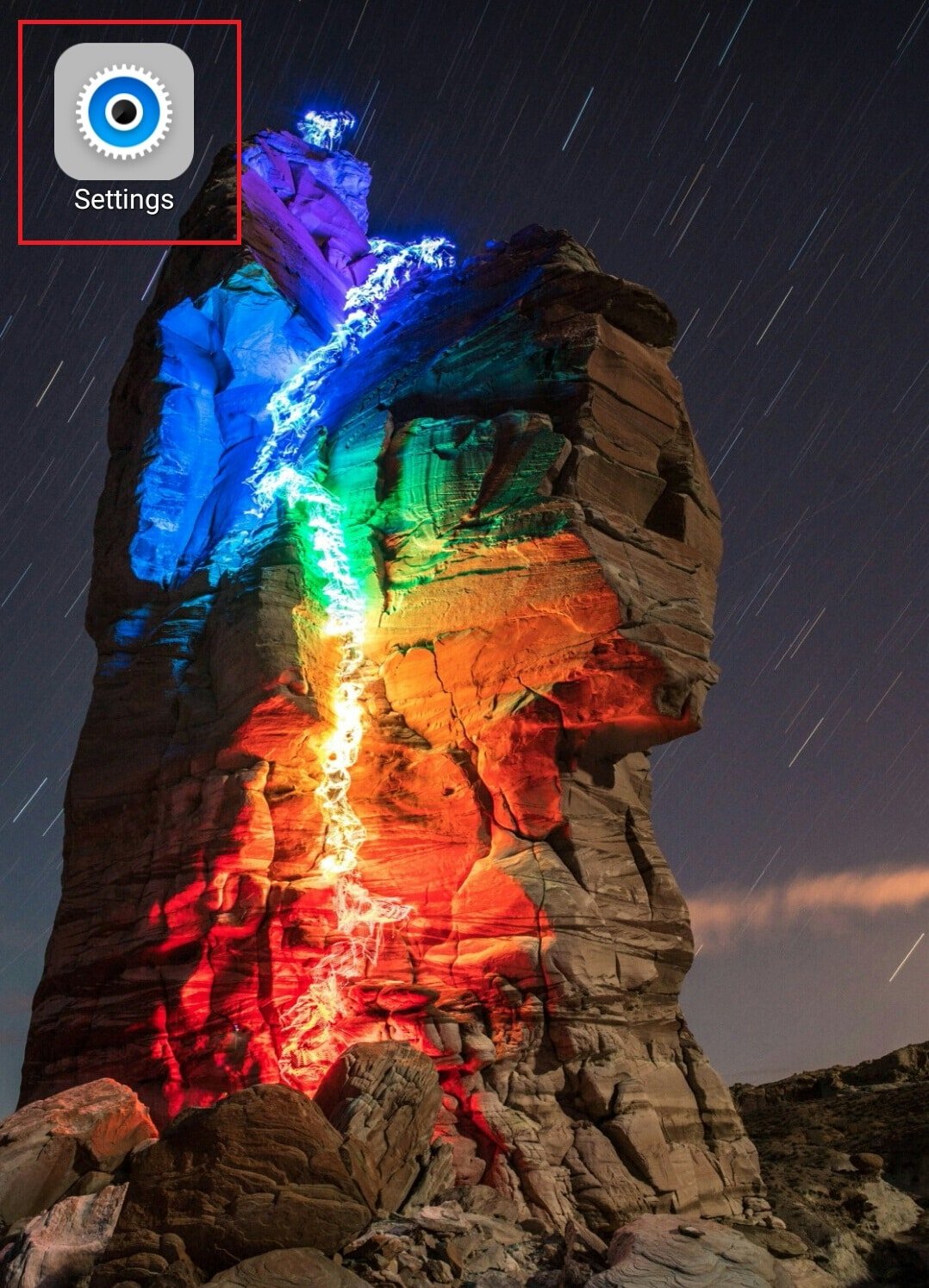
- Desative o Wi-Fi.
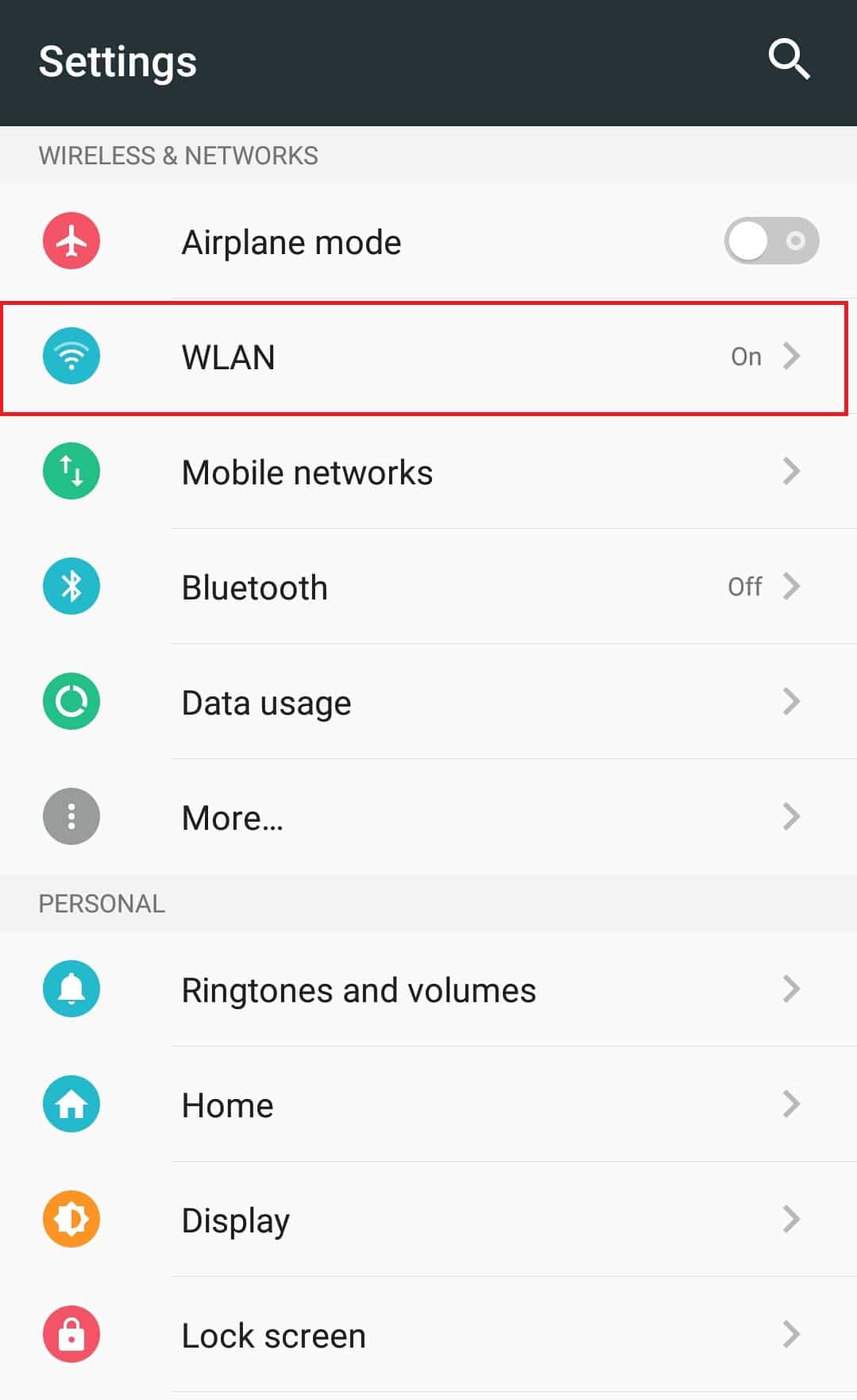
- Retorne às “Configurações” e vá em “Uso de dados”.
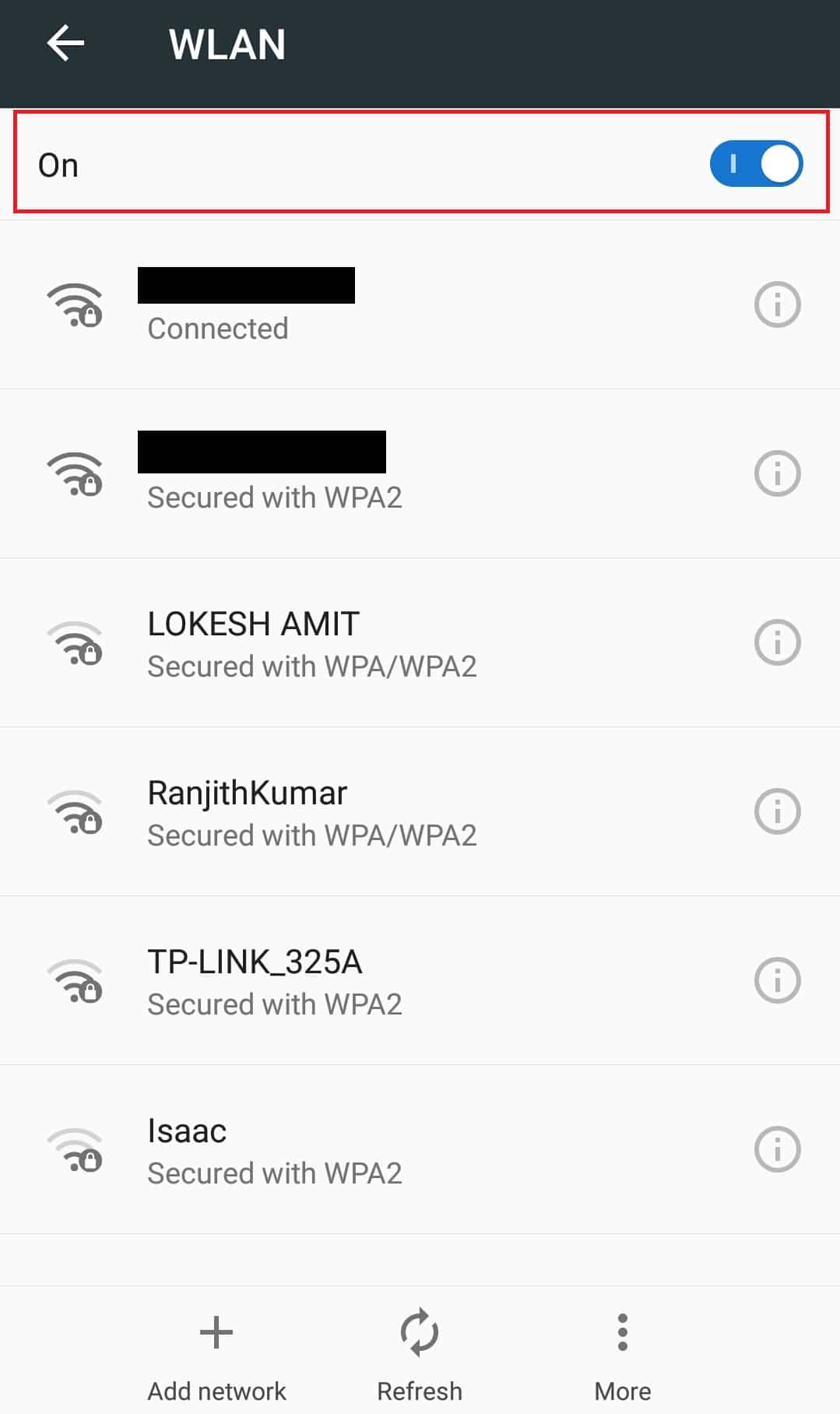
- Ative a opção “Dados móveis”.
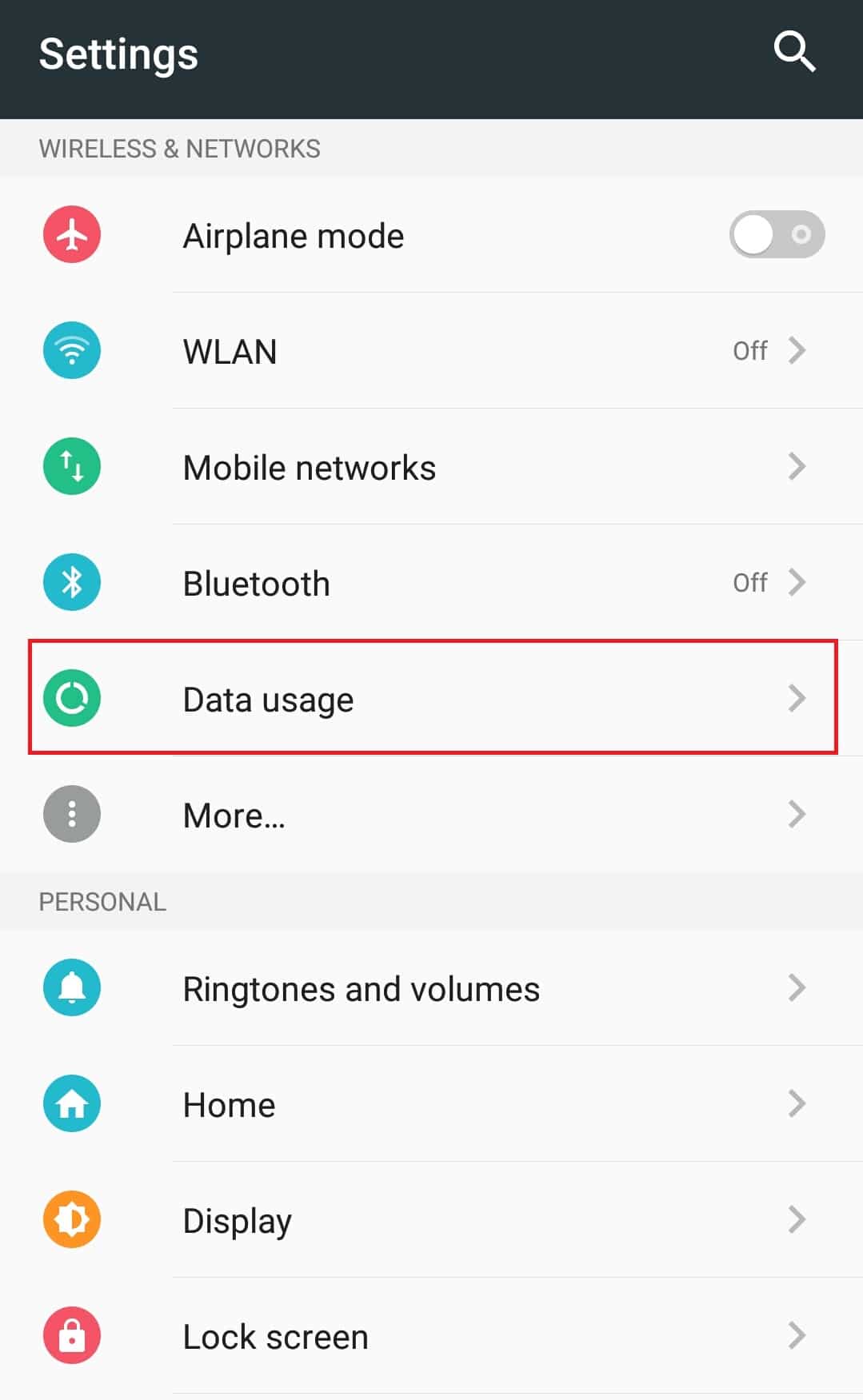
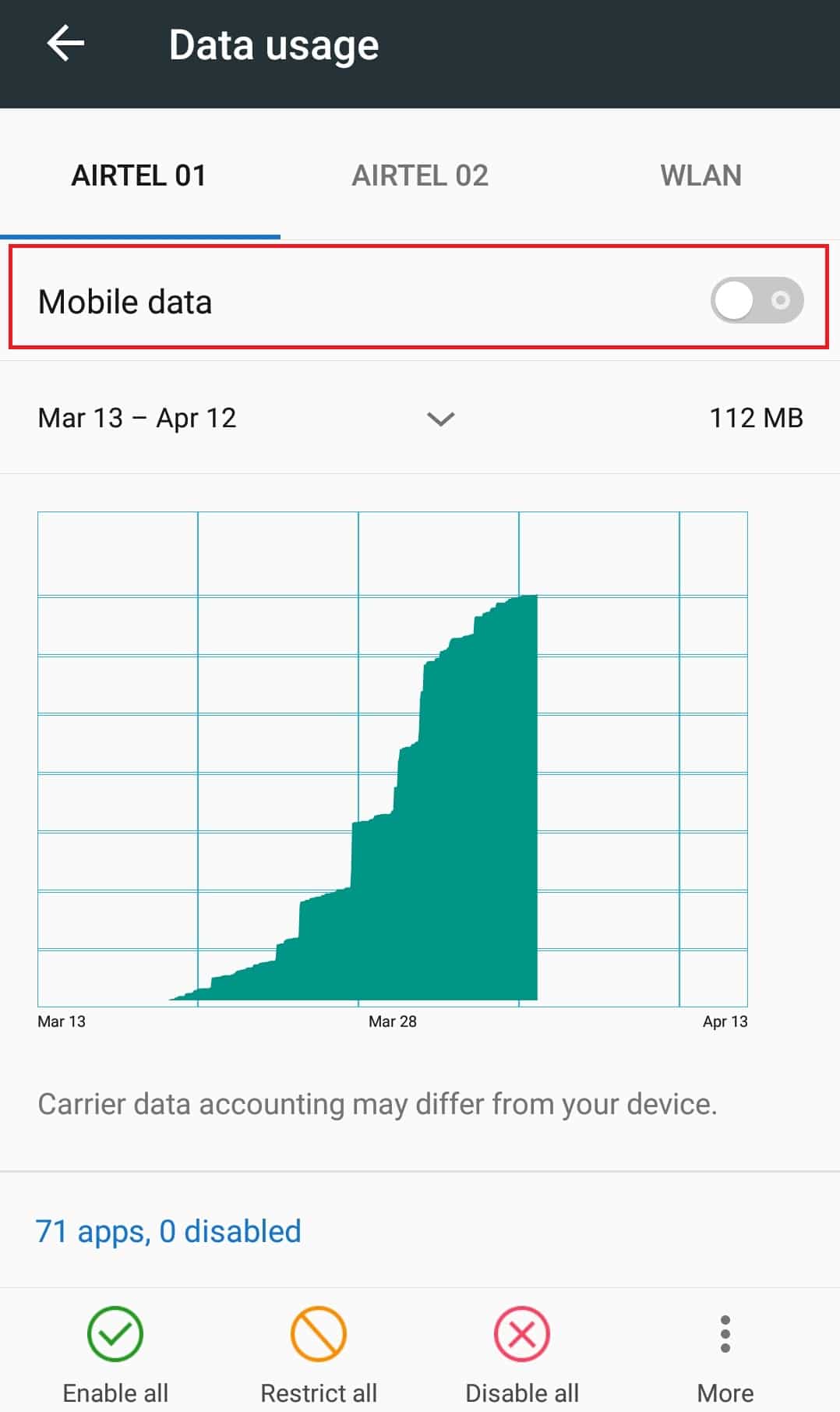
Verifique se o problema persiste. Caso tenha sido solucionado, o problema era a sua conexão Wi-Fi. Para redefini-la:
- Acesse as configurações de Wi-Fi novamente.
- Selecione a sua rede Wi-Fi.
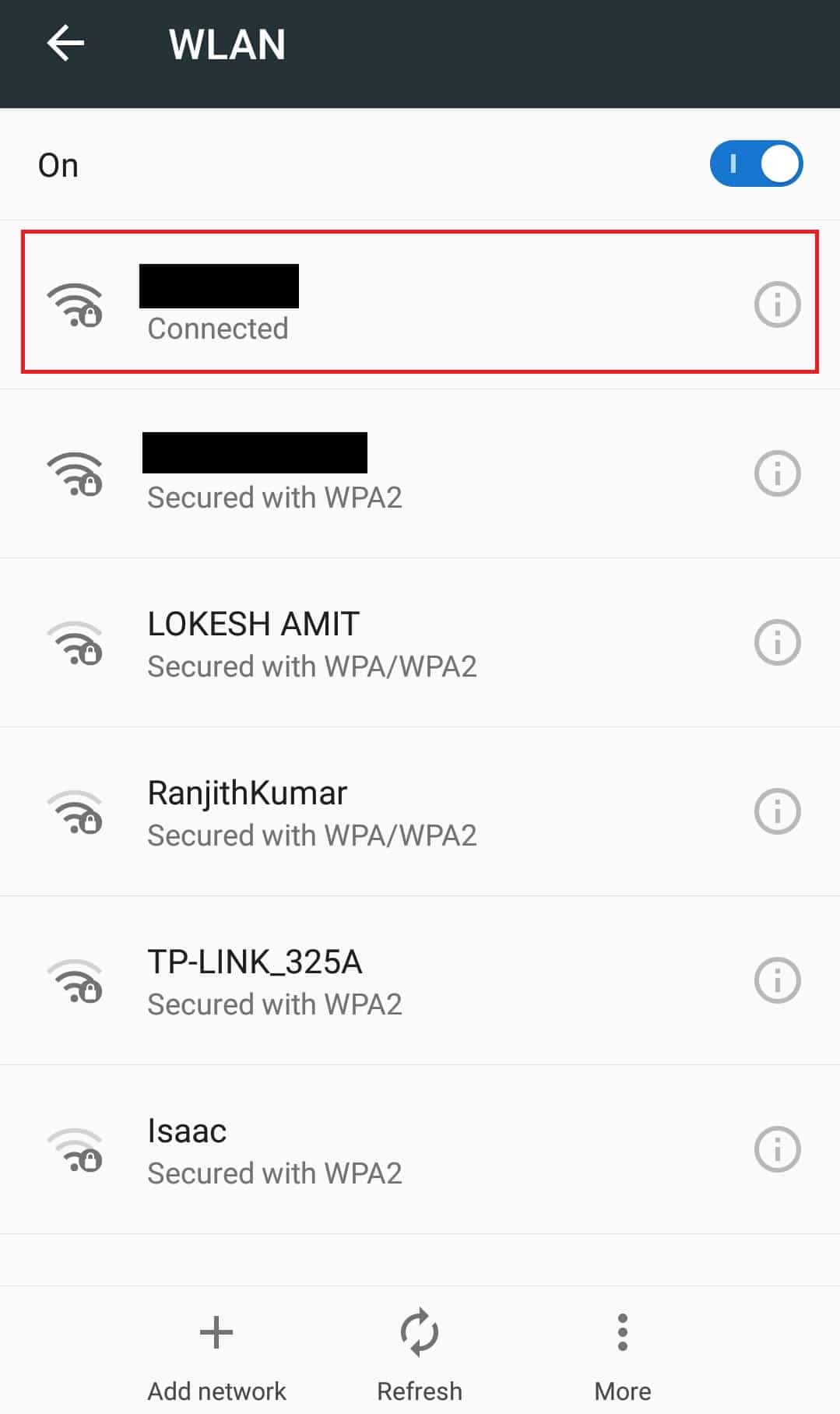
- Clique em “Esquecer” para remover a rede da sua lista.
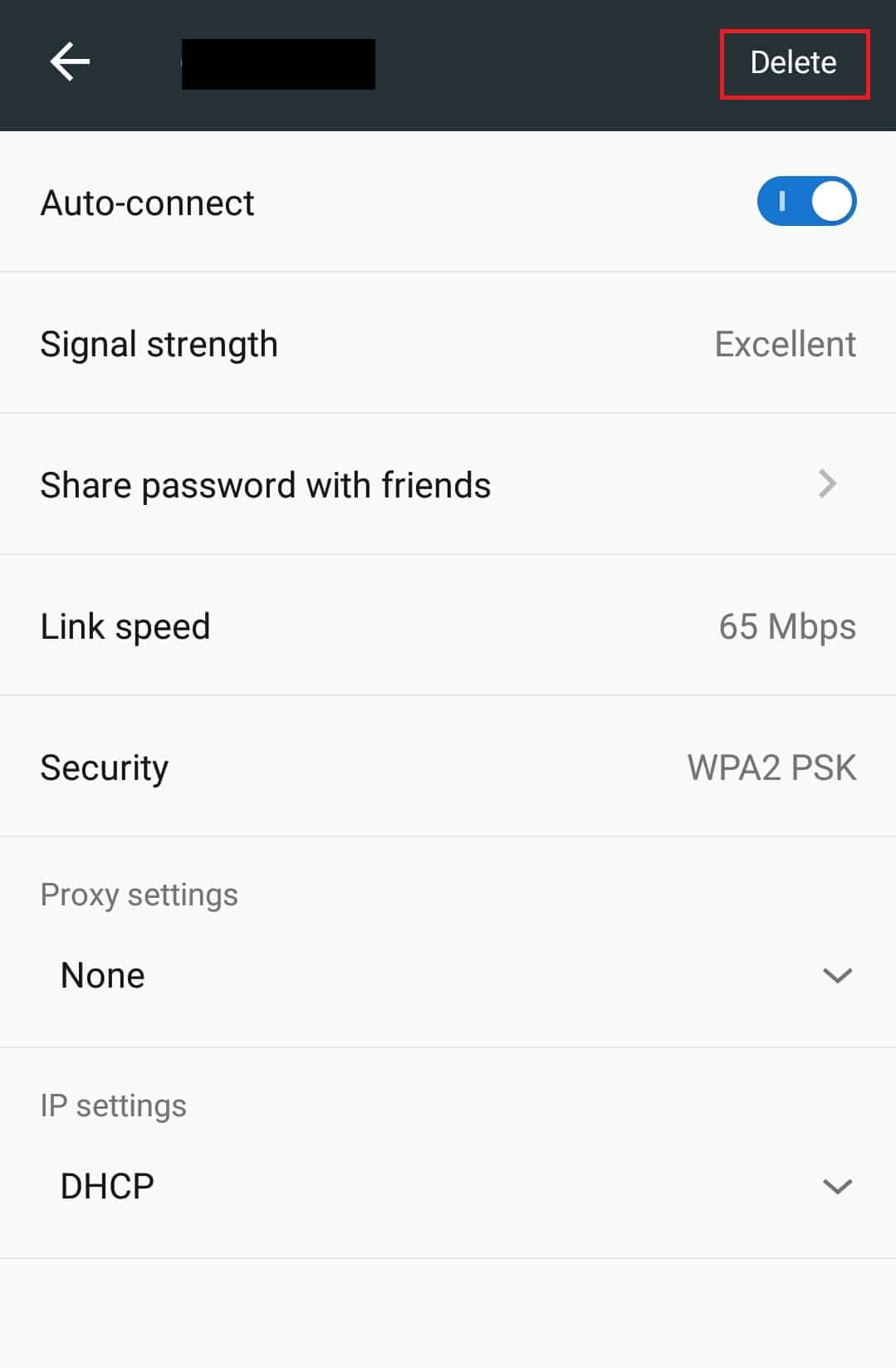
- Conecte-se à sua rede novamente.
Método 2: Ajuste da Data e Hora
Data e hora incorretas podem causar conflitos na sincronização de aplicativos, incluindo o YouTube. Para corrigir isso:
- Abra as “Configurações”.
- Localize e selecione “Data e hora” nas “Configurações básicas”.
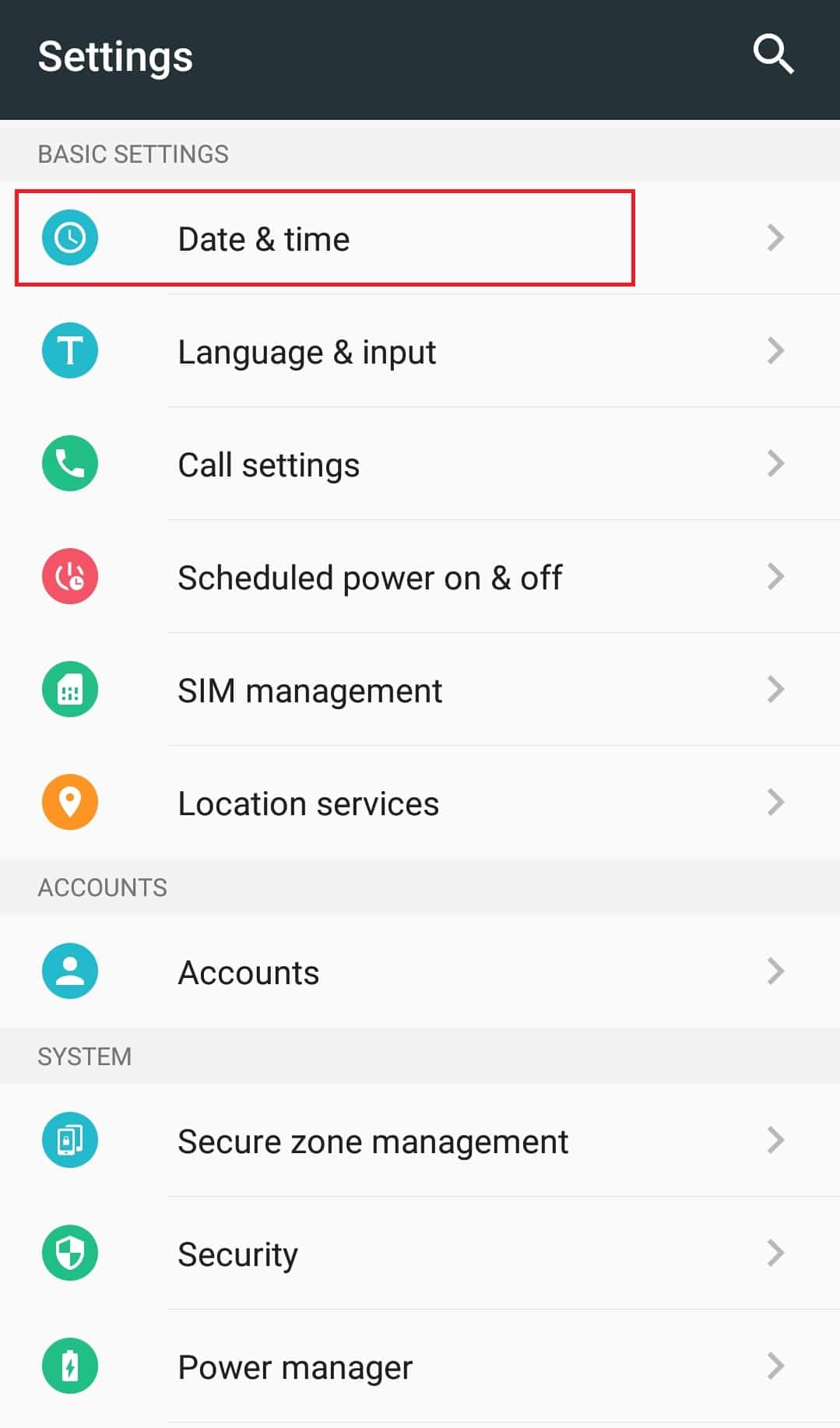
- Ative as opções “Data e hora automáticas” e “Fuso horário automático”.
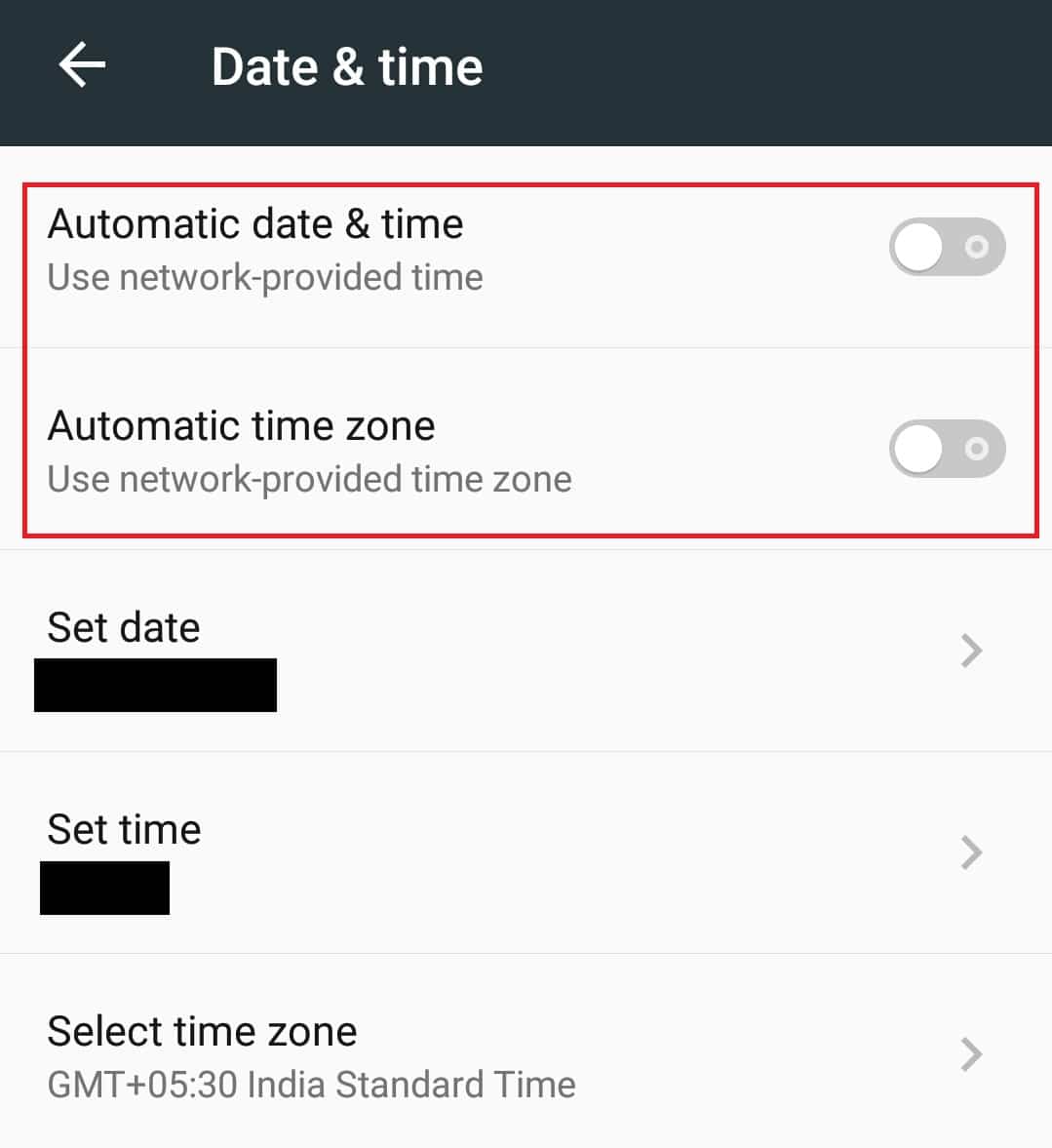
- Aguarde a sincronização com a sua rede.
Método 3: Limpeza do Cache do Aplicativo YouTube
O acúmulo de cache e arquivos temporários pode gerar instabilidade nos aplicativos. Limpar o cache do YouTube pode resolver o problema:
- Abra as “Configurações”.
- Selecione “Aplicativos”.
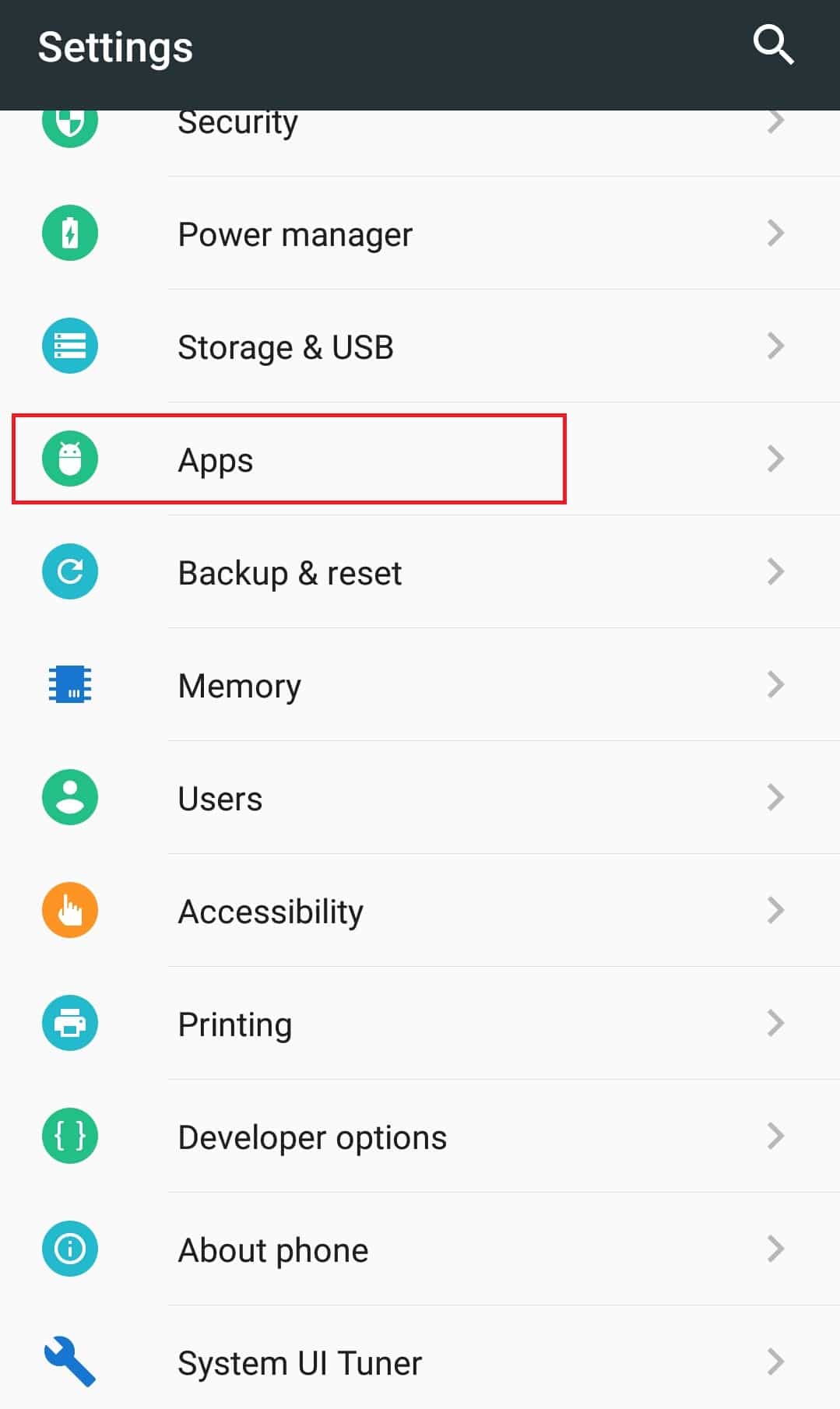
- Encontre e selecione o aplicativo “YouTube”.
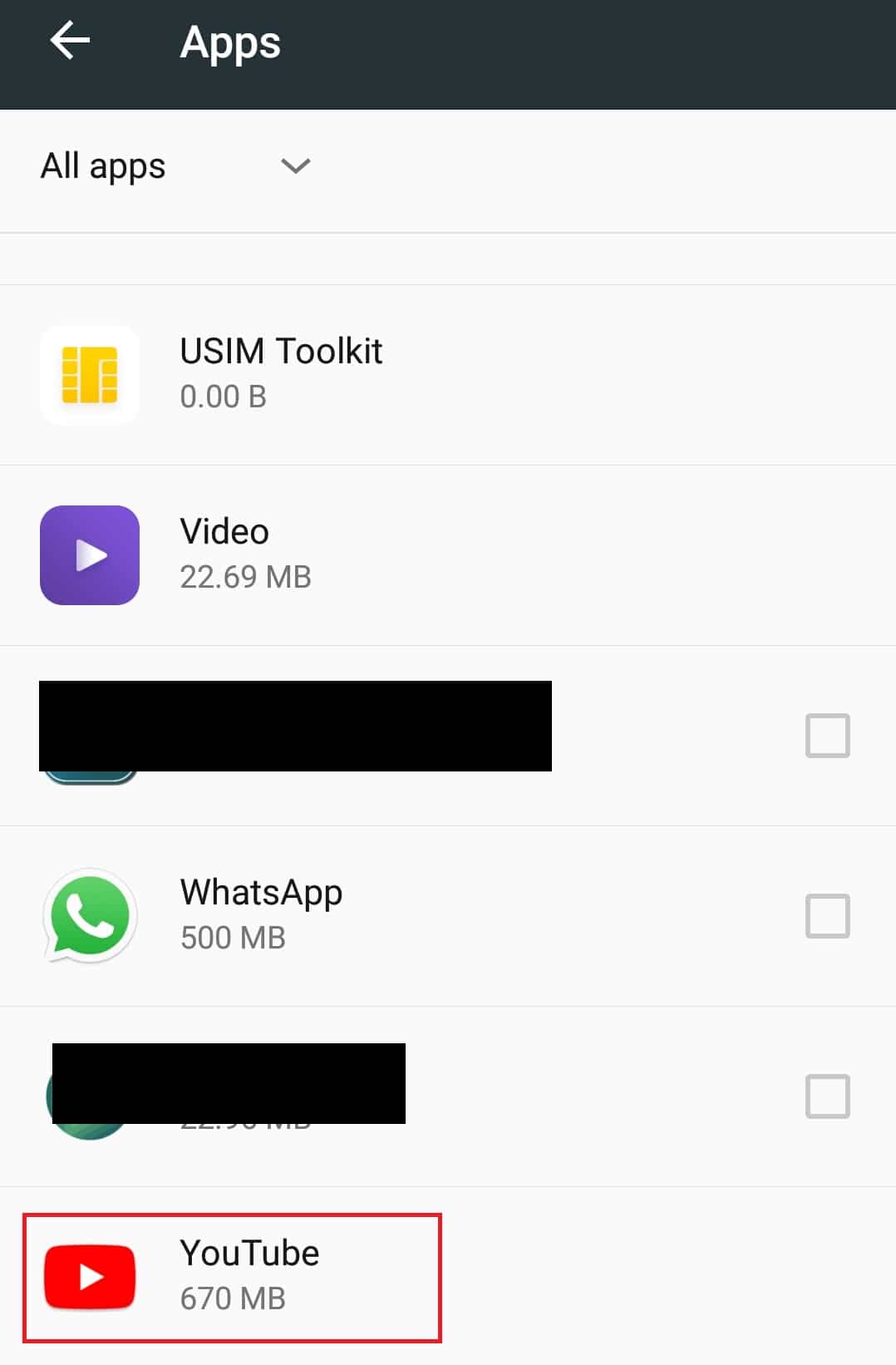
- Clique em “Armazenamento”.
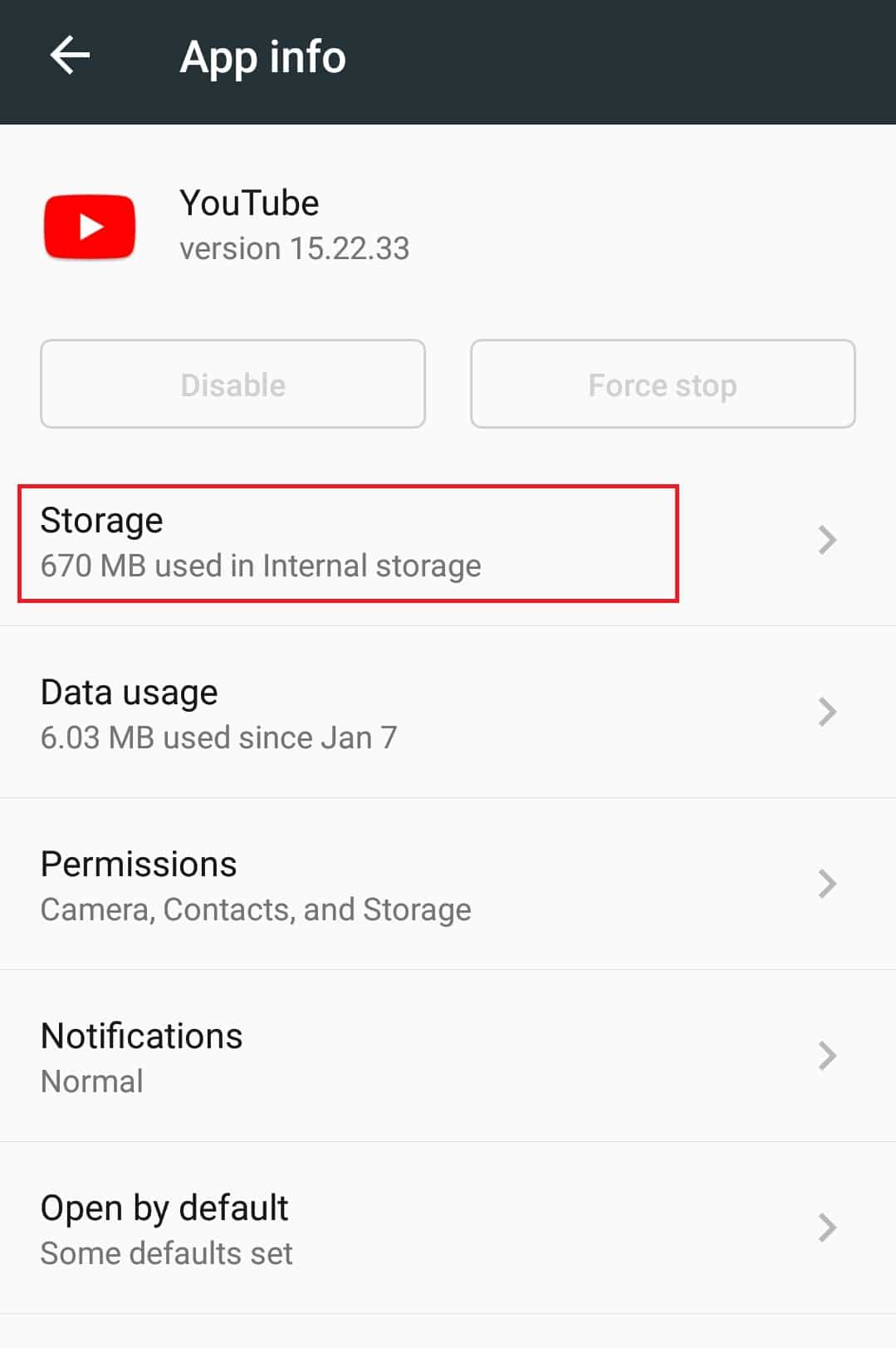
- Toque em “Limpar cache”.
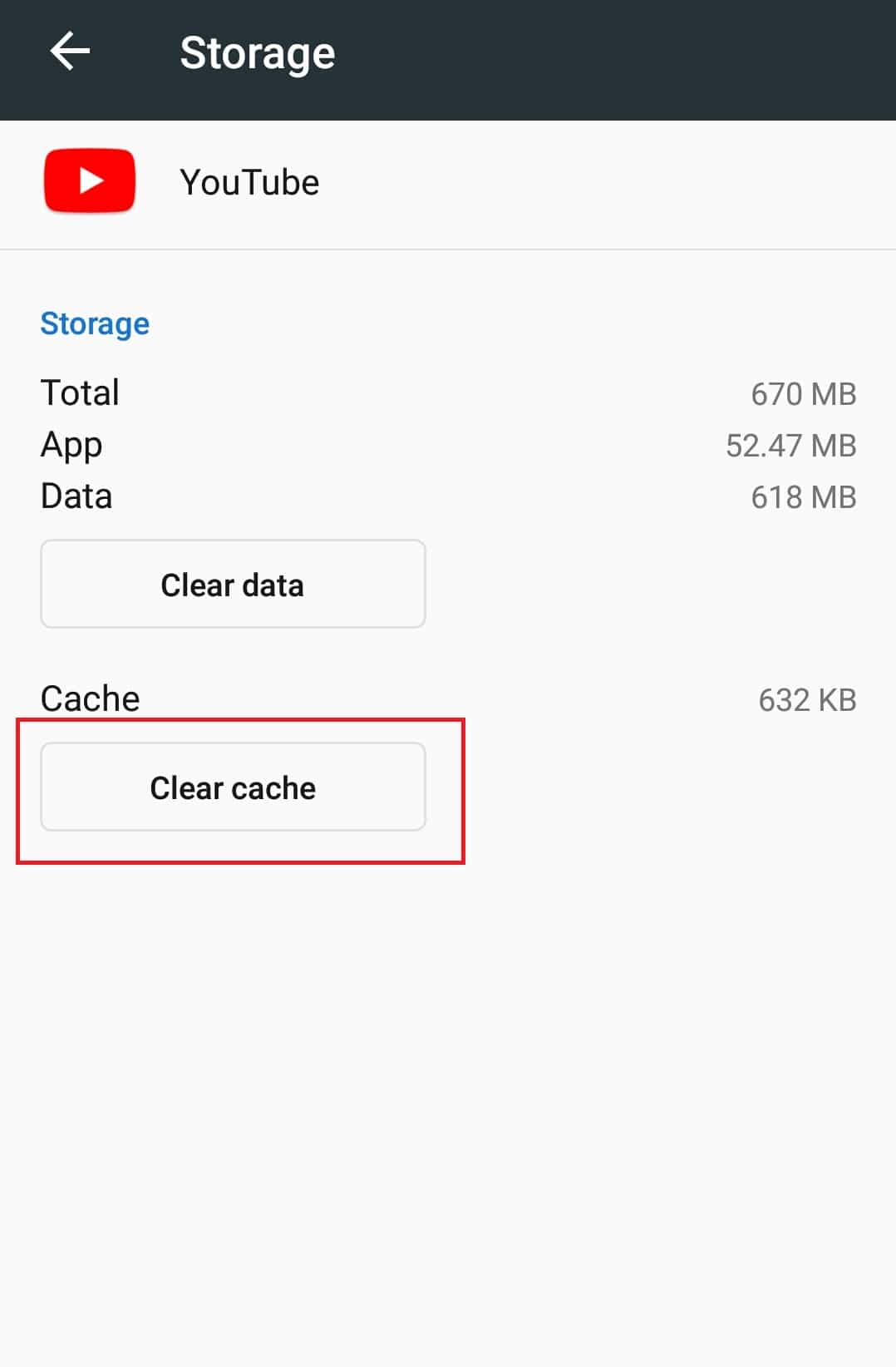
Abra o YouTube e verifique se o problema foi resolvido.
Observação: Desinstale qualquer aplicativo de download de vídeos do YouTube de terceiros, pois ele pode interferir no funcionamento do aplicativo padrão.
Método 4: Limpeza do Cache do Google Play Services
Limpar o cache do Google Play Services também pode solucionar o problema:
- Acesse as “Configurações” e selecione “Aplicativos”.
- Localize e clique no aplicativo “Google Play Services”.
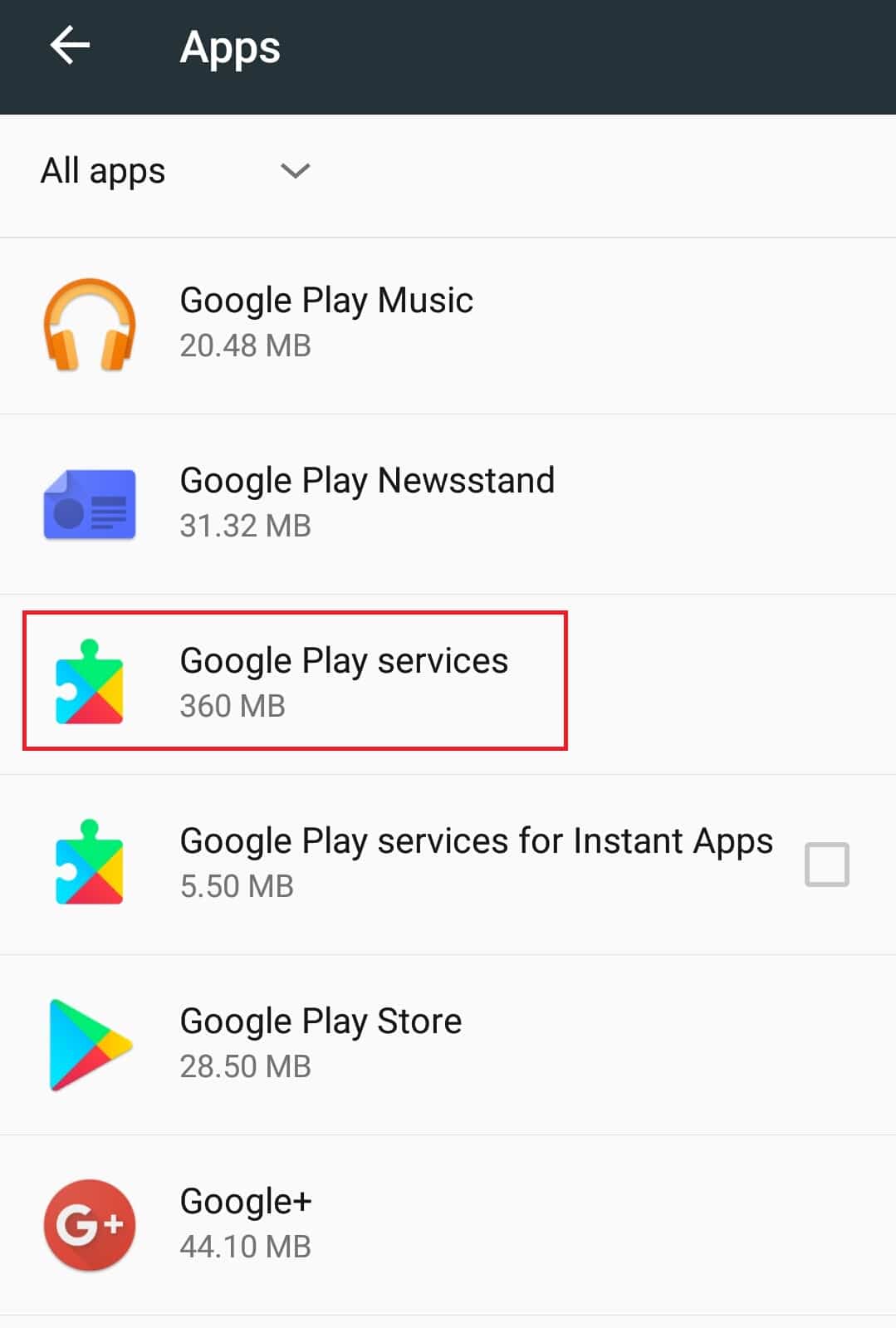
- Clique em “Armazenamento”.
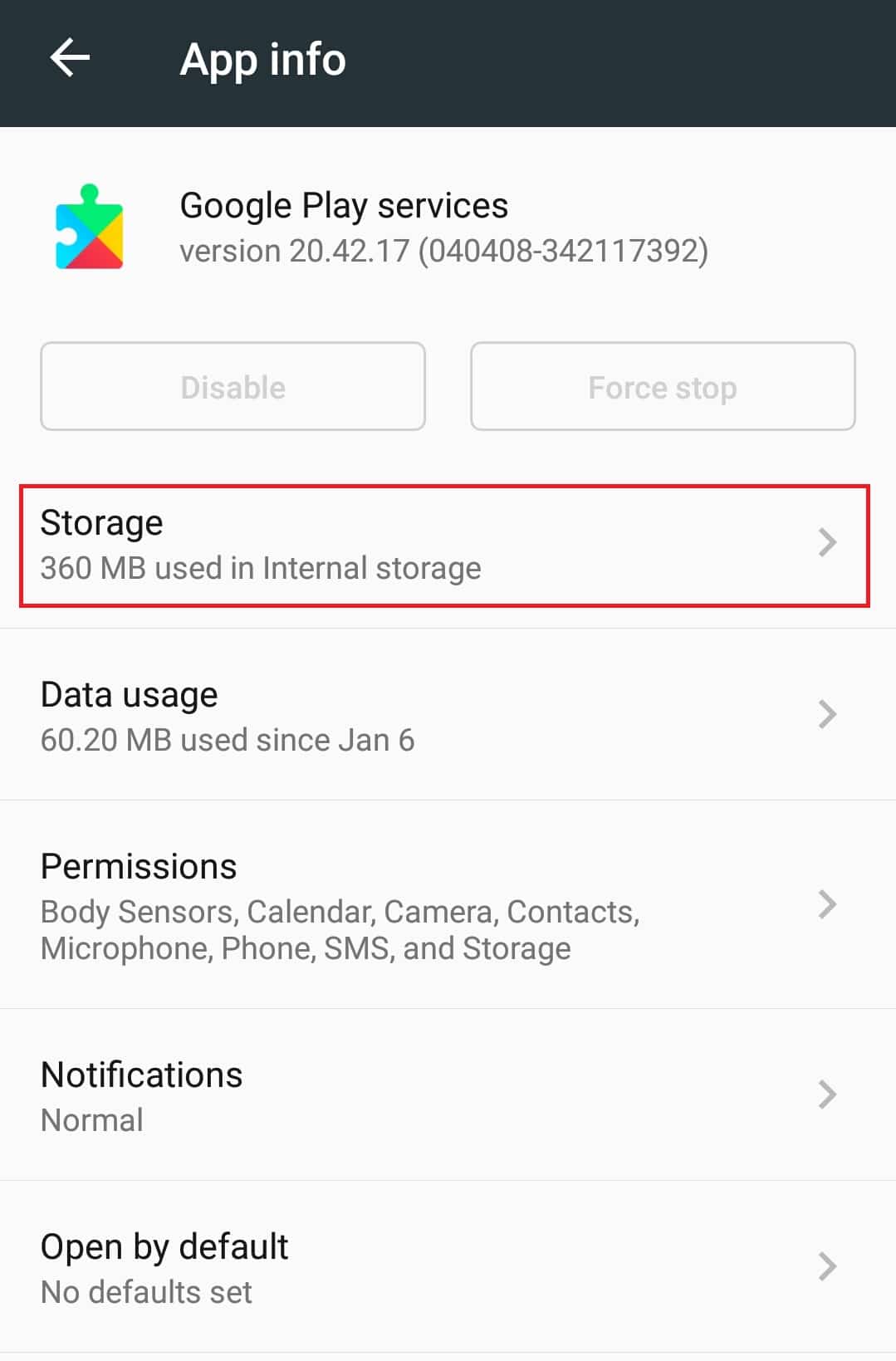
- Toque em “Limpar cache”.
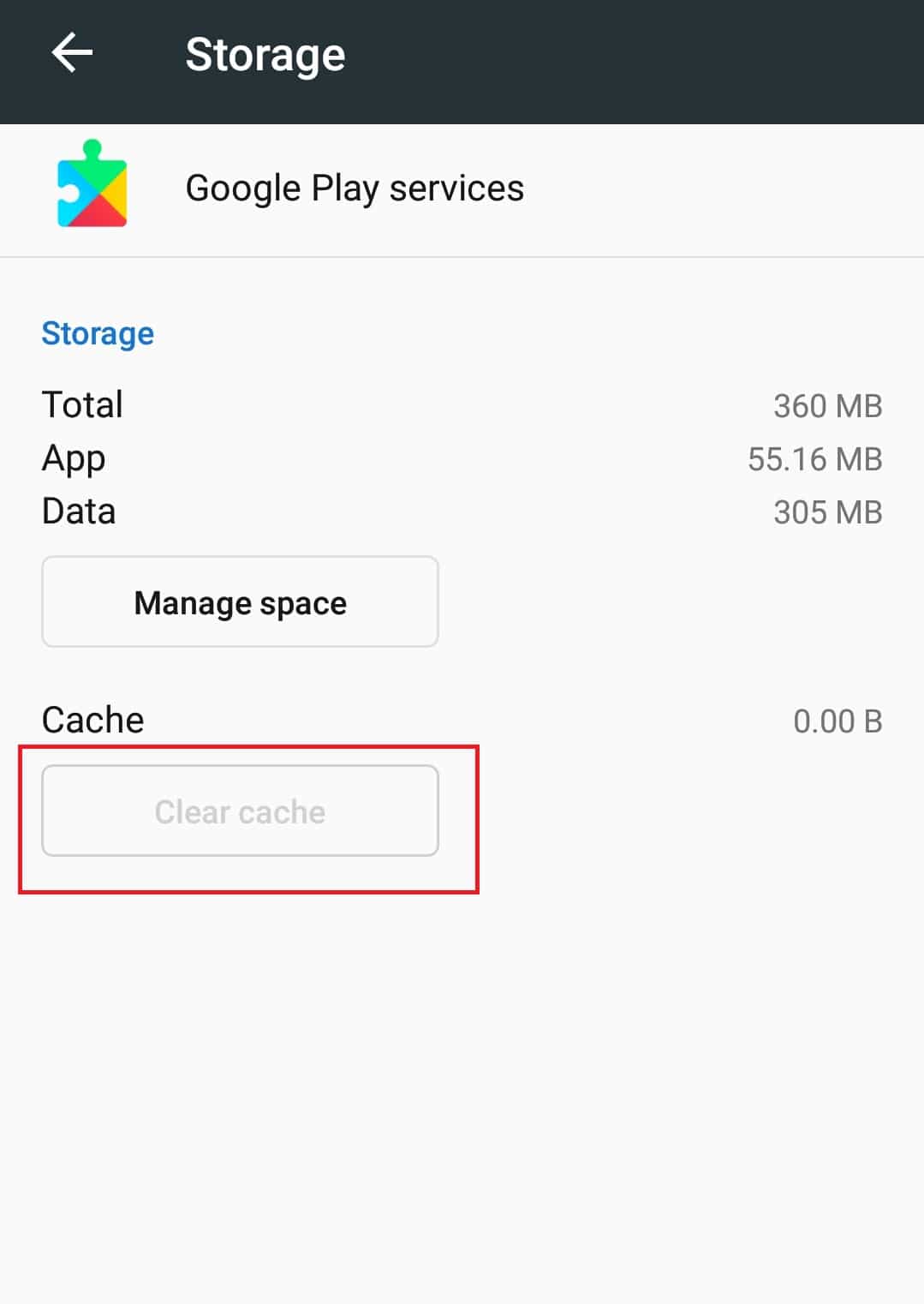
Método 5: Atualização do Aplicativo YouTube
Mantenha o aplicativo YouTube sempre atualizado para evitar falhas:
- Abra a “Play Store”.
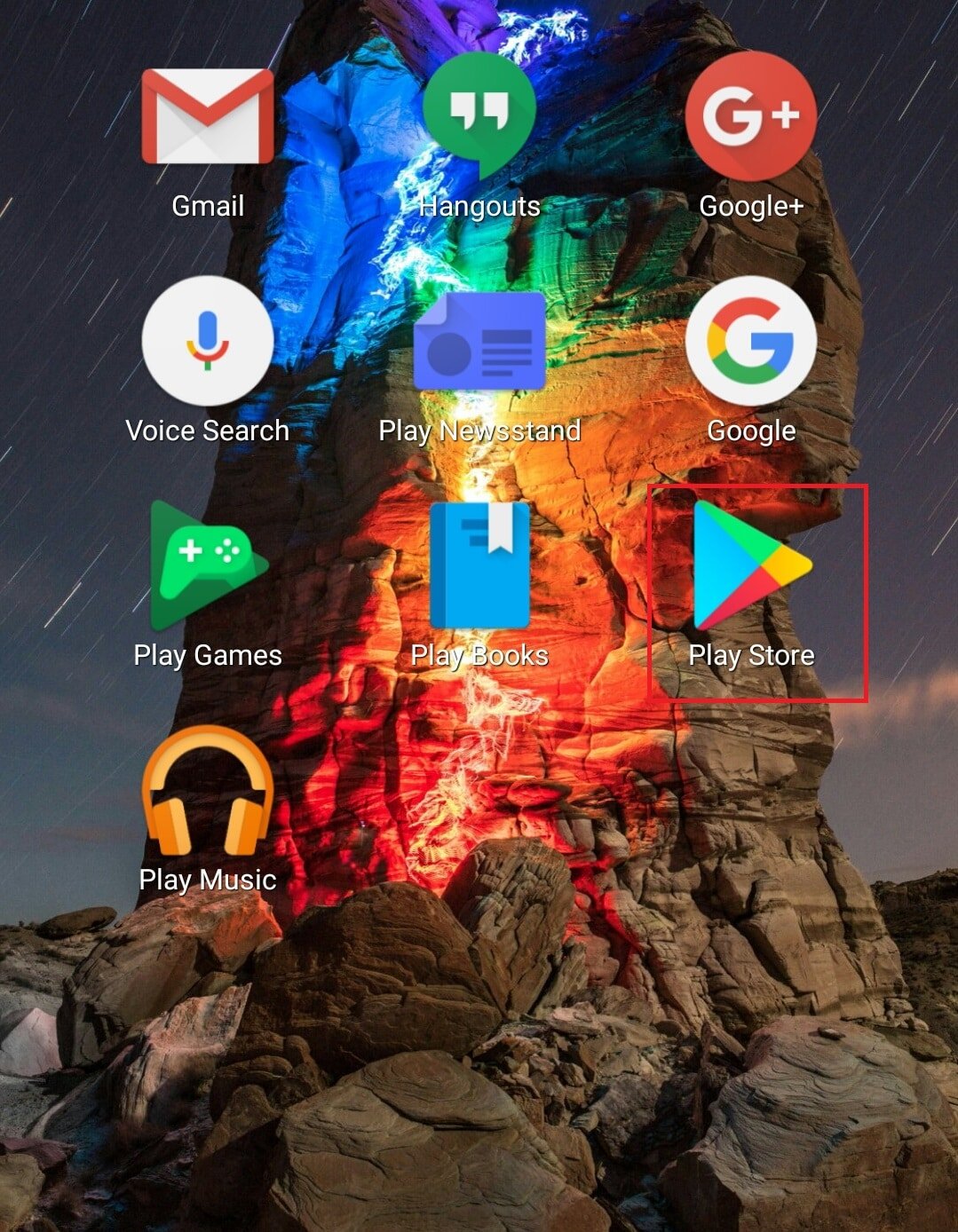
- Pesquise por “YouTube”.
- Caso exista o botão “Atualizar”, clique nele.
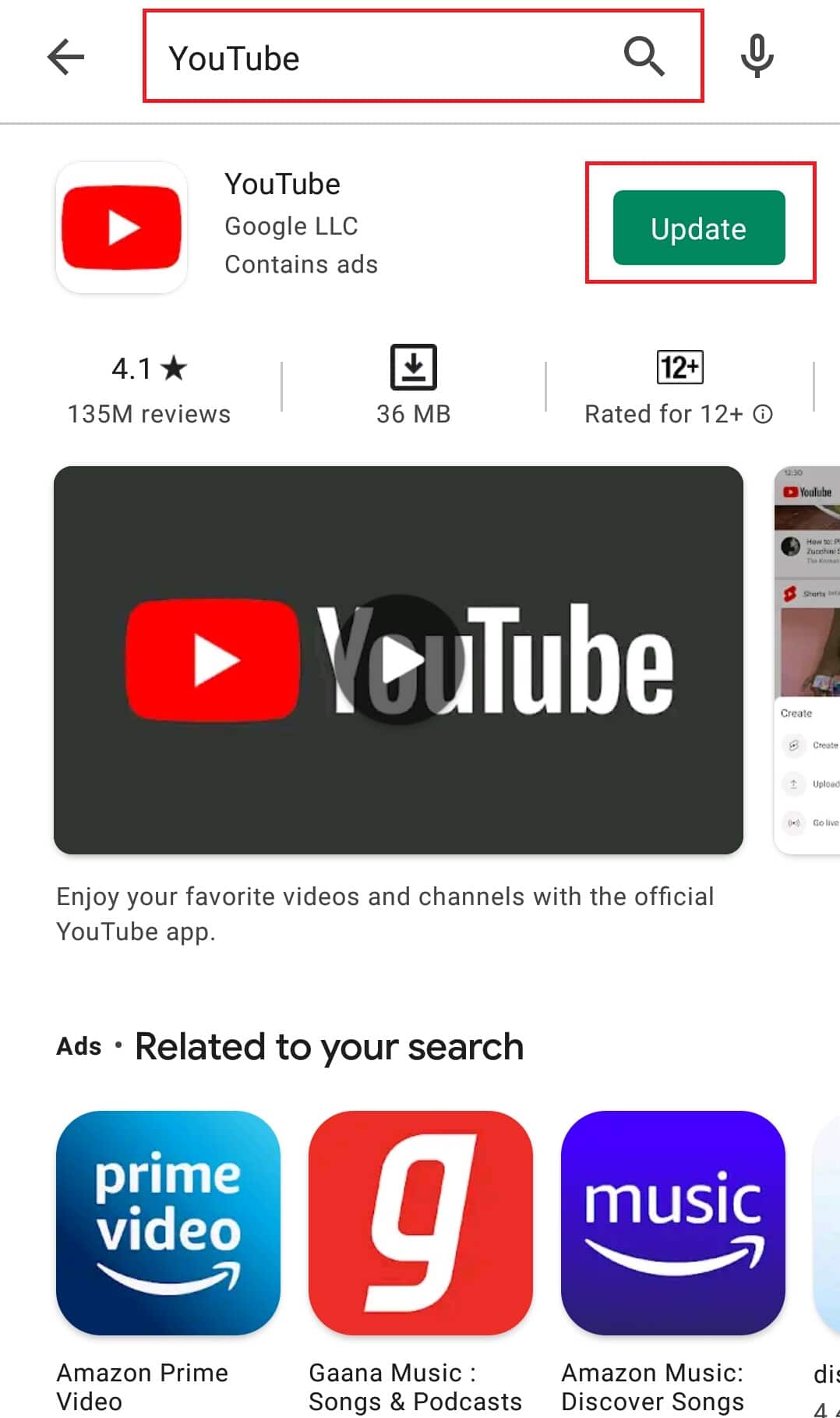
- Aguarde a instalação da atualização.
Observação: Se o aplicativo estiver na versão mais recente, aparecerá o botão “Abrir” em vez de “Atualizar”.
Método 6: Atualização do Sistema Android
Manter o sistema operacional atualizado é fundamental para o bom funcionamento do dispositivo:
- Abra as “Configurações”.
- Localize e toque em “Sobre o telefone”.
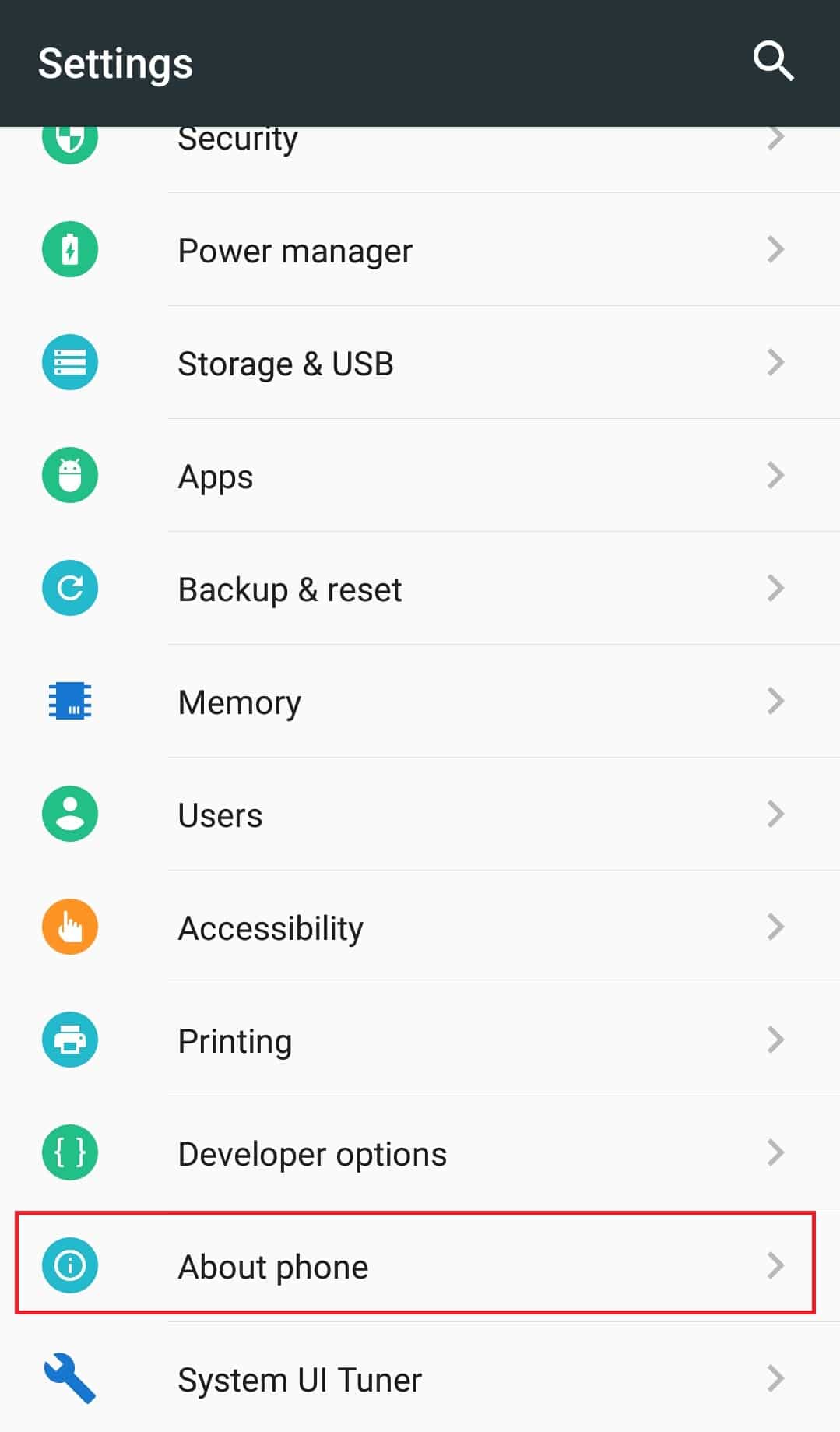
- Clique em “Atualização do sistema”.
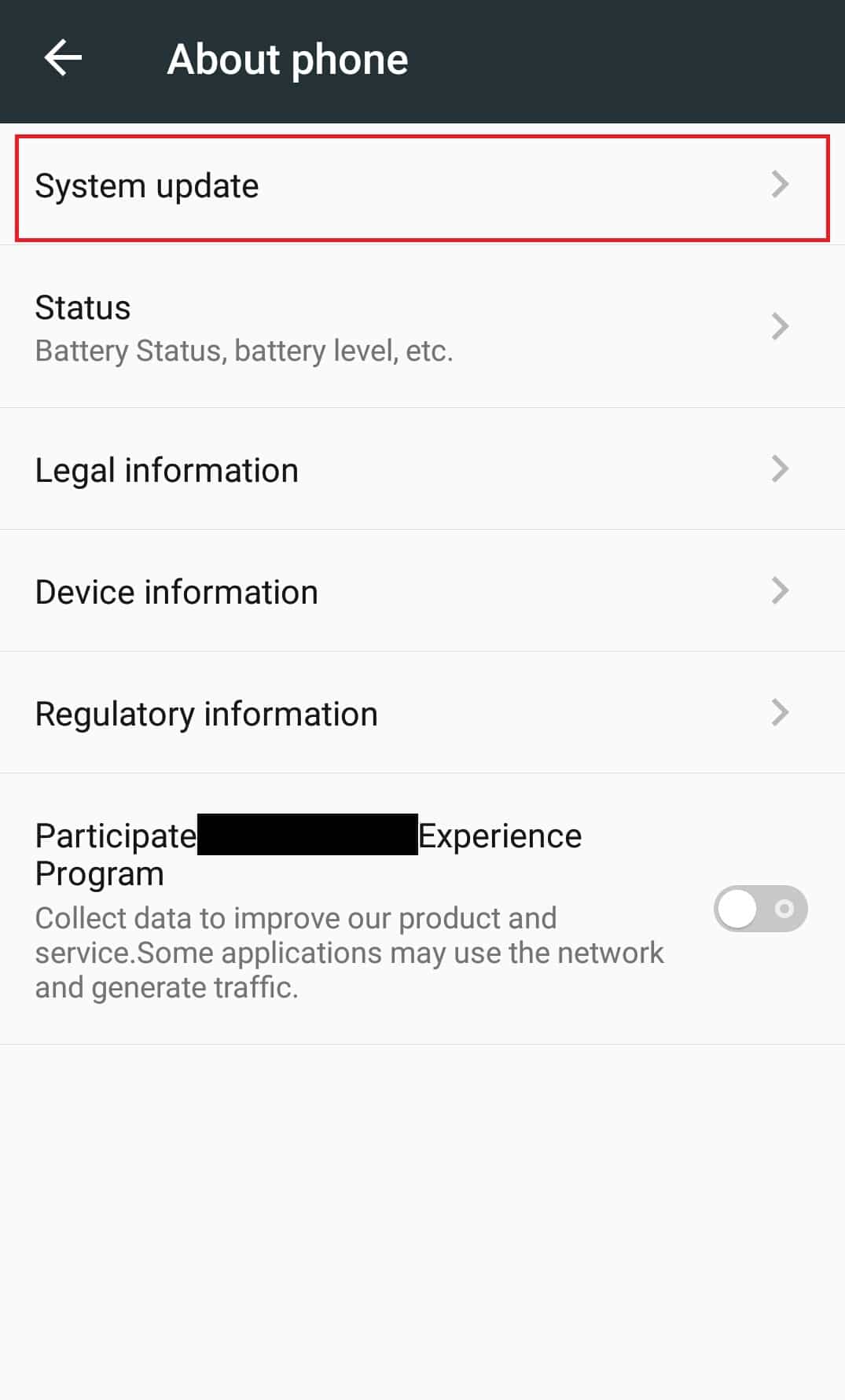
- Se houver uma nova versão disponível, instale-a. Caso contrário, seu dispositivo já está atualizado.
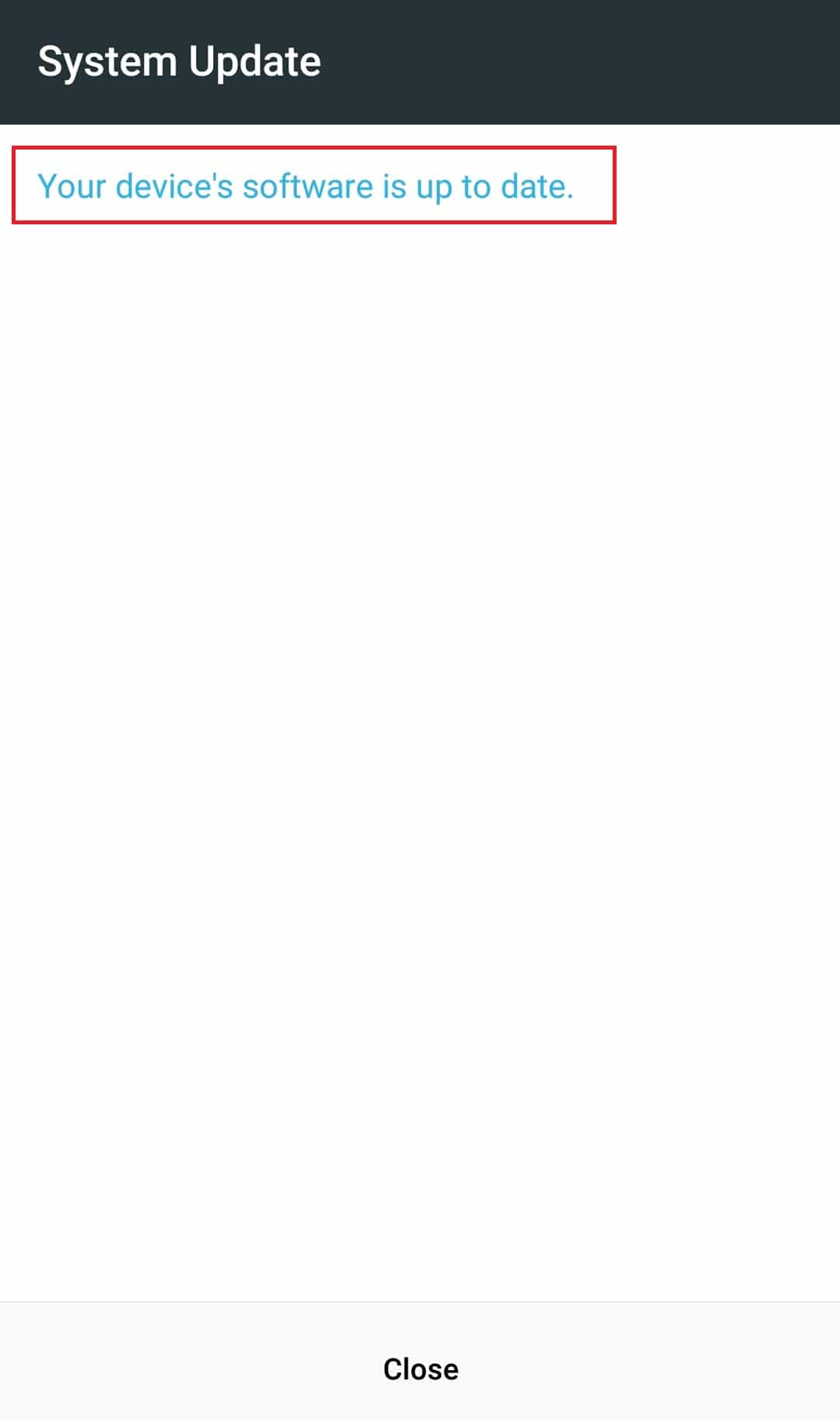
Após a atualização, verifique se o erro foi corrigido.
Método 7: Redefinição da Conta Google
Problemas com a sua conta Google também podem gerar erros de reprodução. Para redefini-la:
- Acesse as “Configurações”.
- Vá em “Contas”.
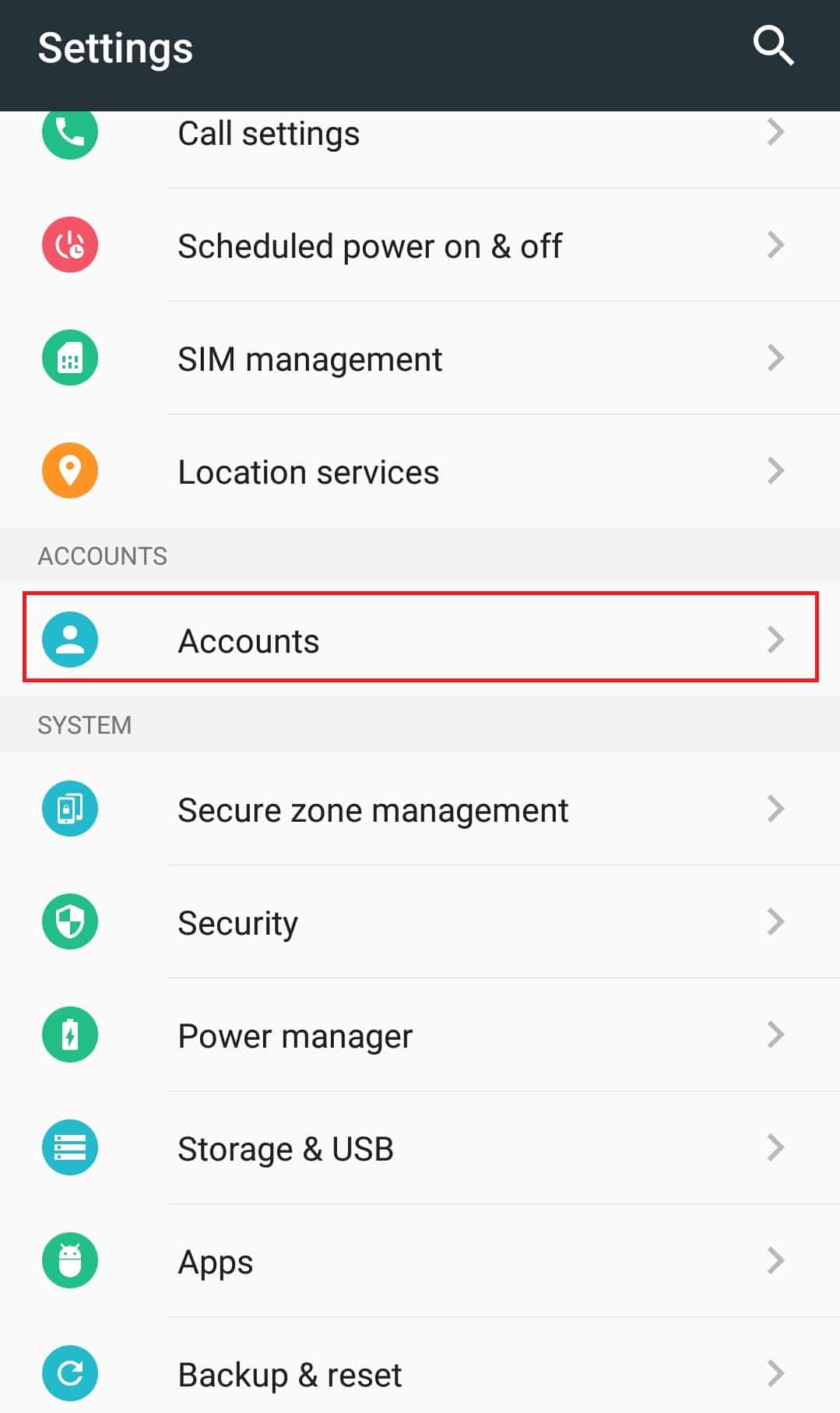
- Selecione sua conta Google.
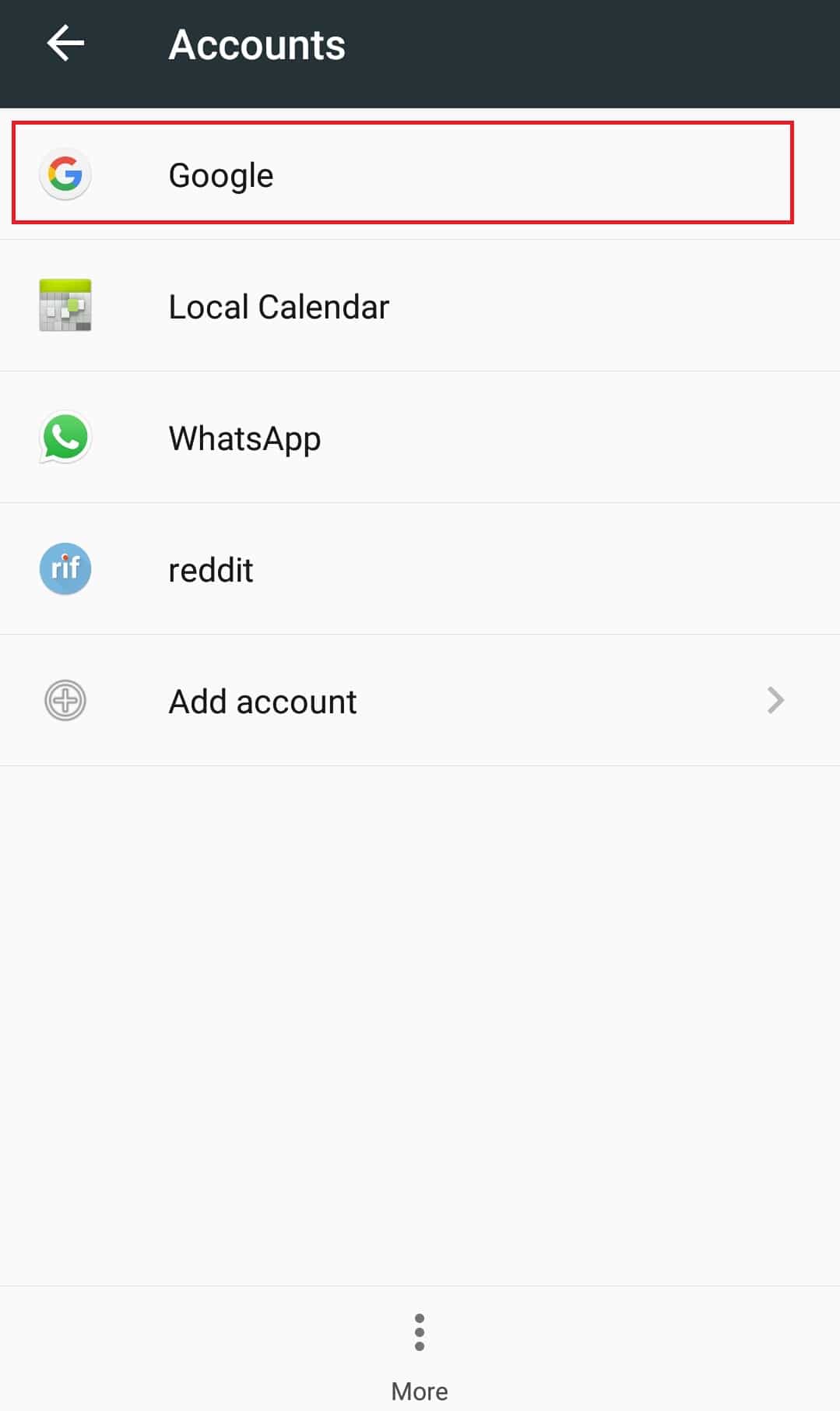
- Toque no ícone “Mais” ou nos três pontos.
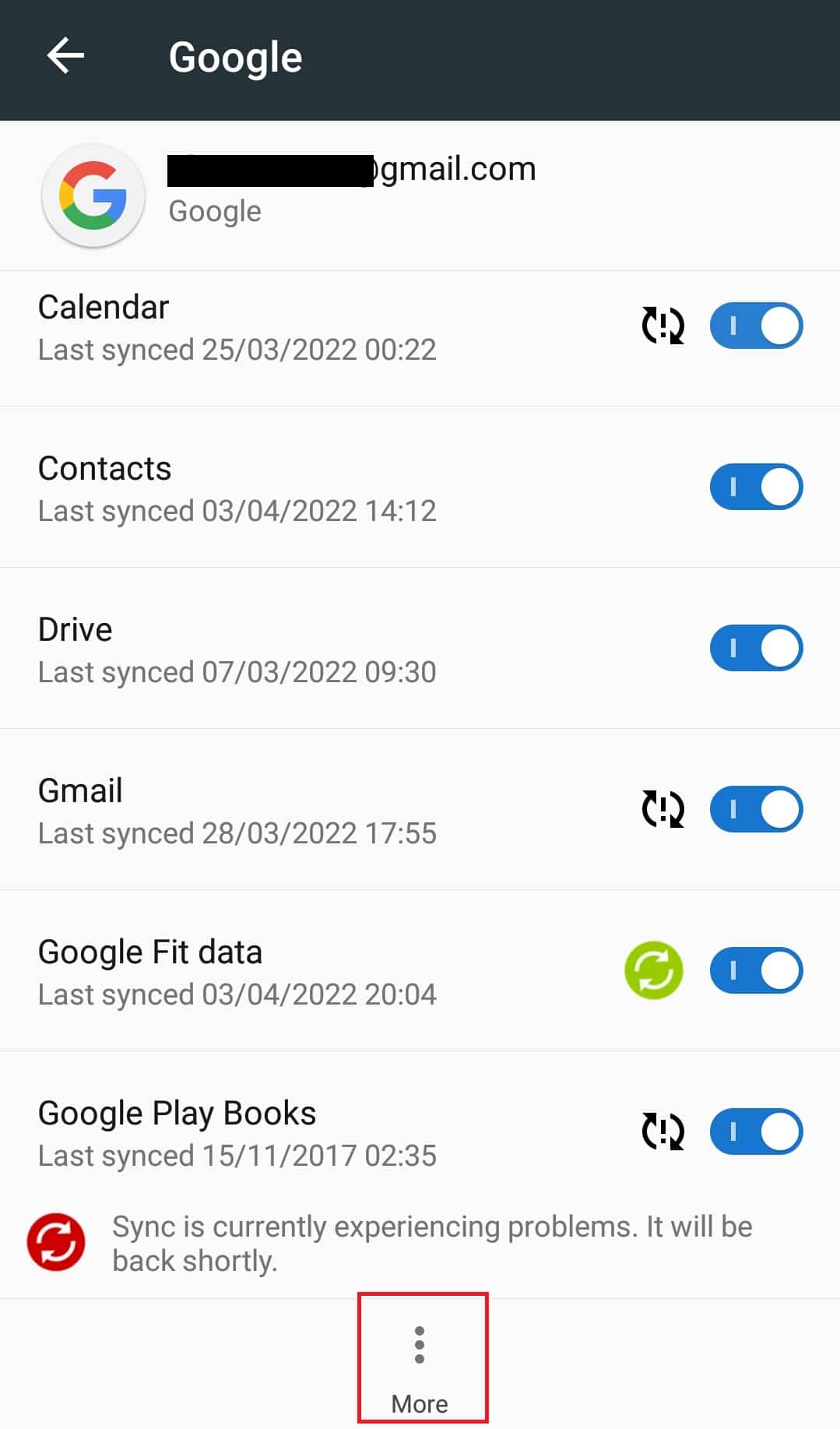
- Clique em “Remover conta”.
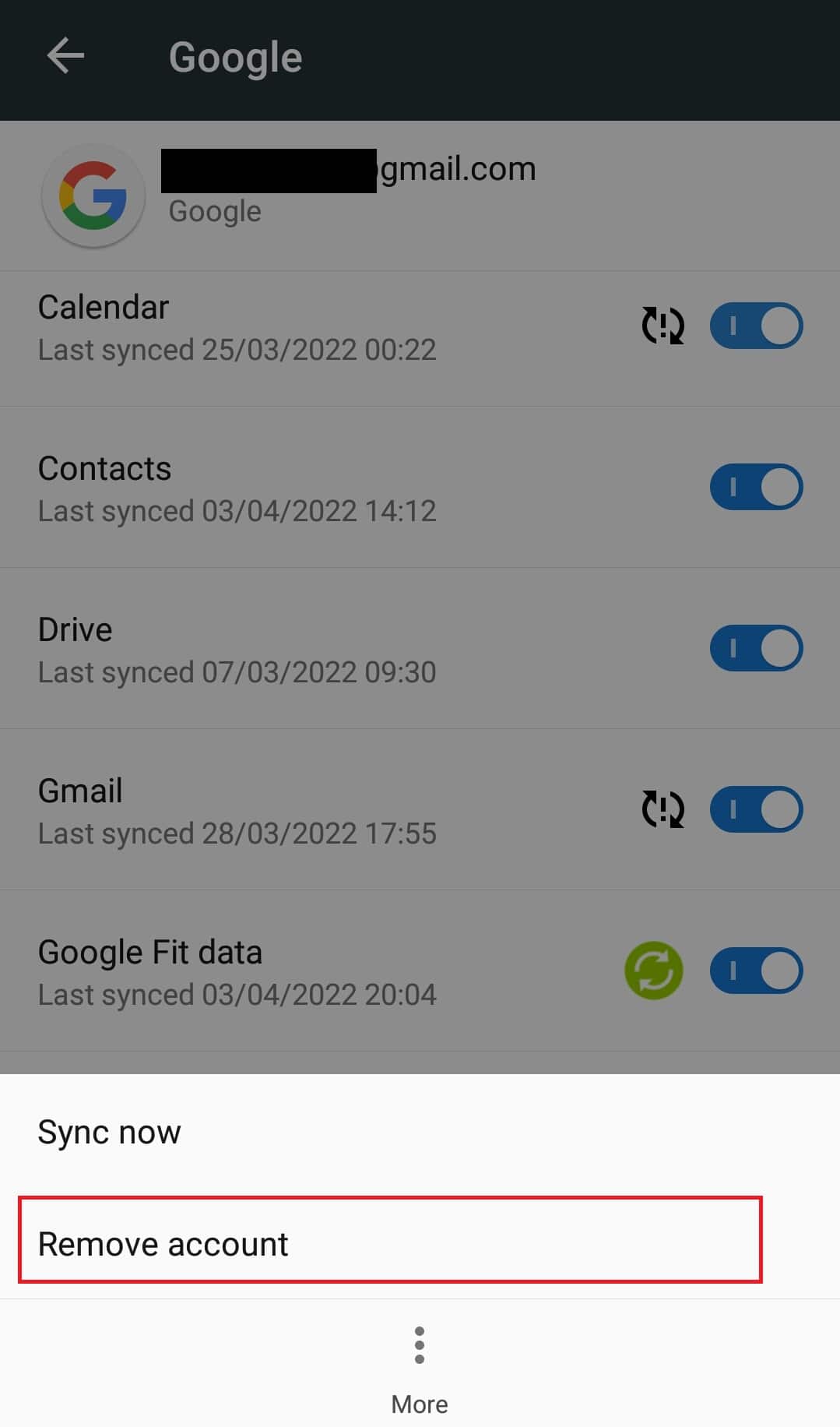
- Volte para “Contas”.
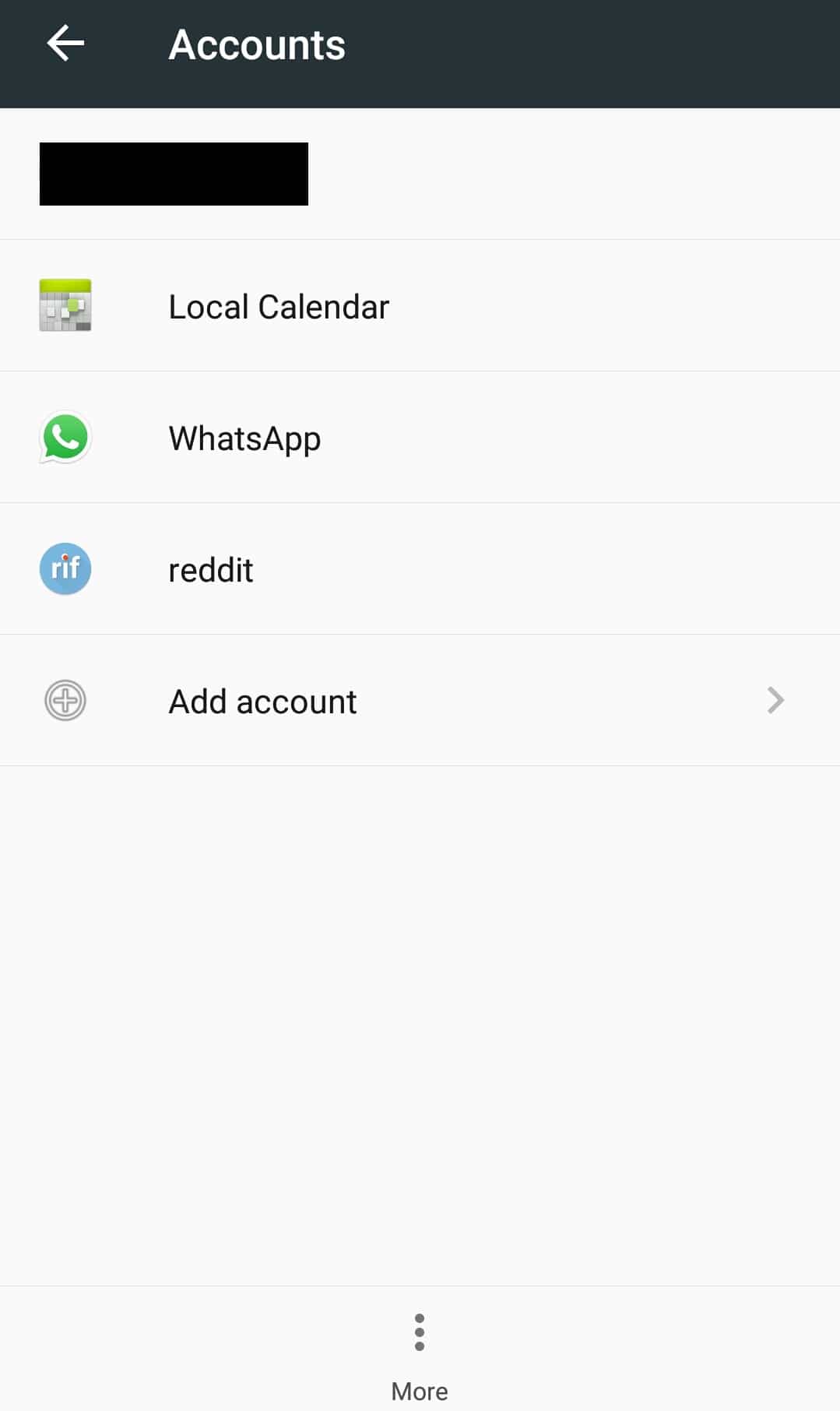
- Selecione “Adicionar conta”.
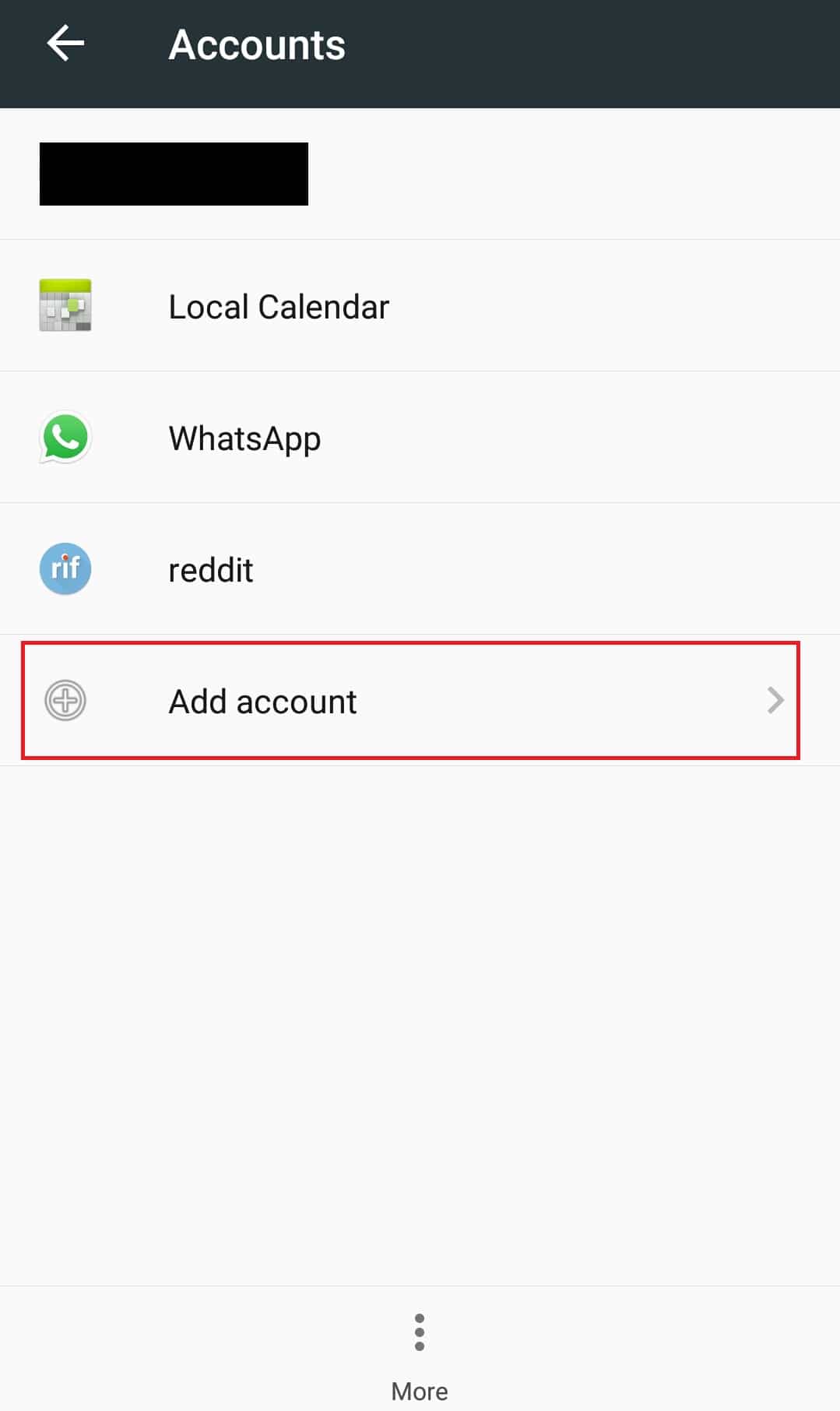
- Clique em “Google”.
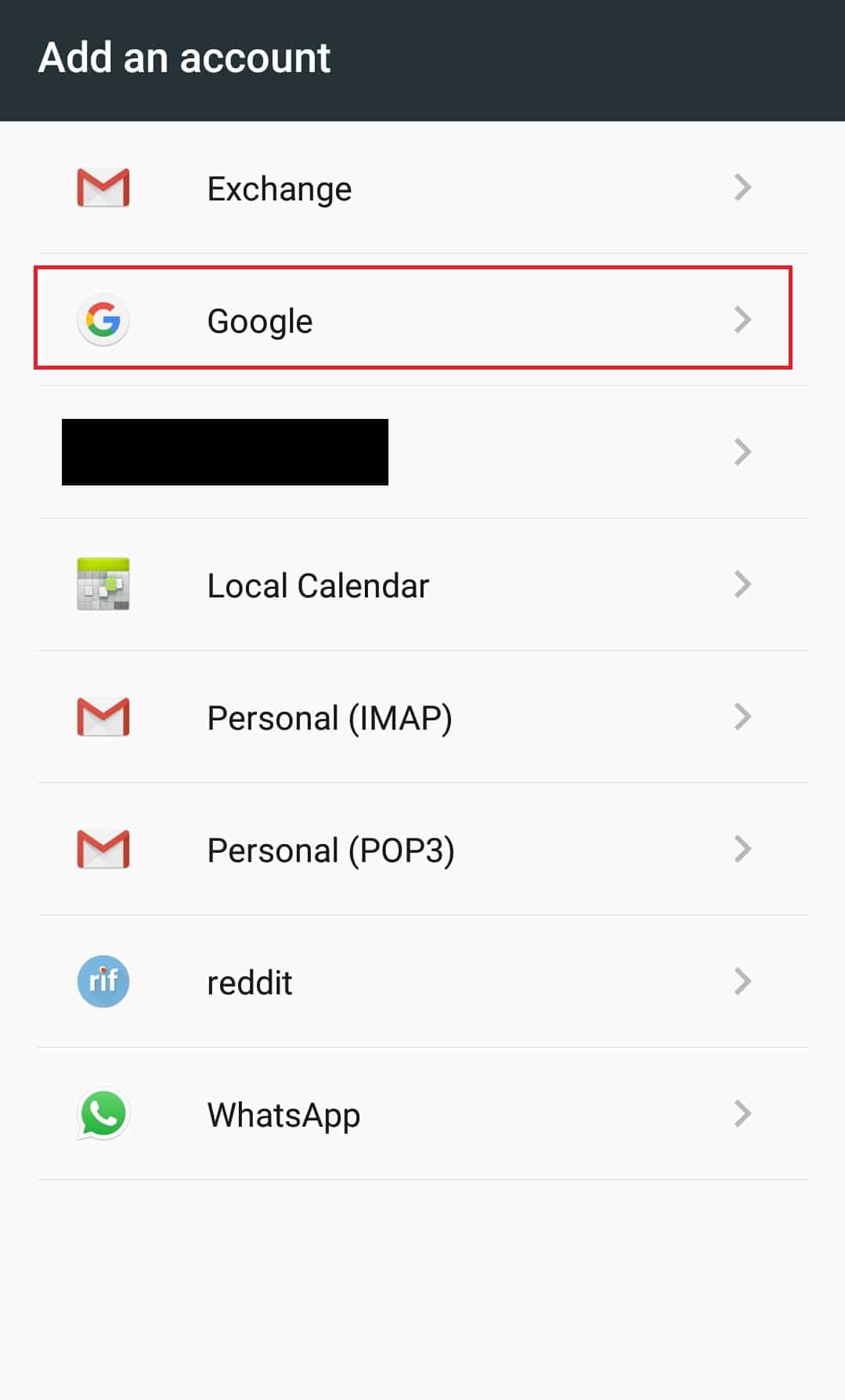
- Insira suas credenciais e adicione a conta novamente.
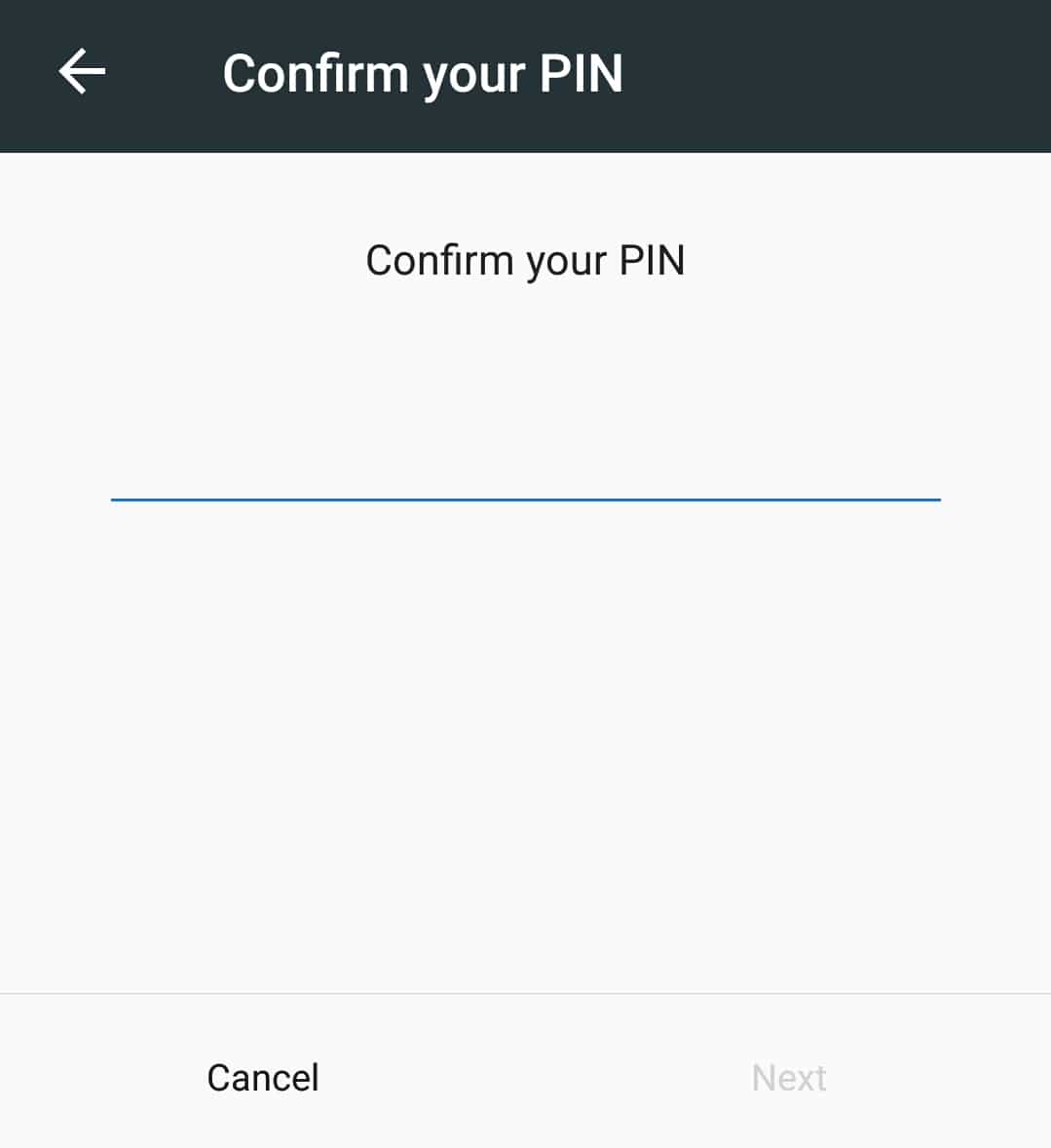
Verifique se o problema foi corrigido após adicionar sua conta novamente.
Método 8: Redefinição de Fábrica
Se nenhum dos métodos acima funcionar, a redefinição de fábrica é a última opção. Tenha certeza de ter feito um backup de todos os seus dados, pois este método apagará todas as informações do seu dispositivo.
- Abra as “Configurações”.
- Vá em “Backup e redefinição”.
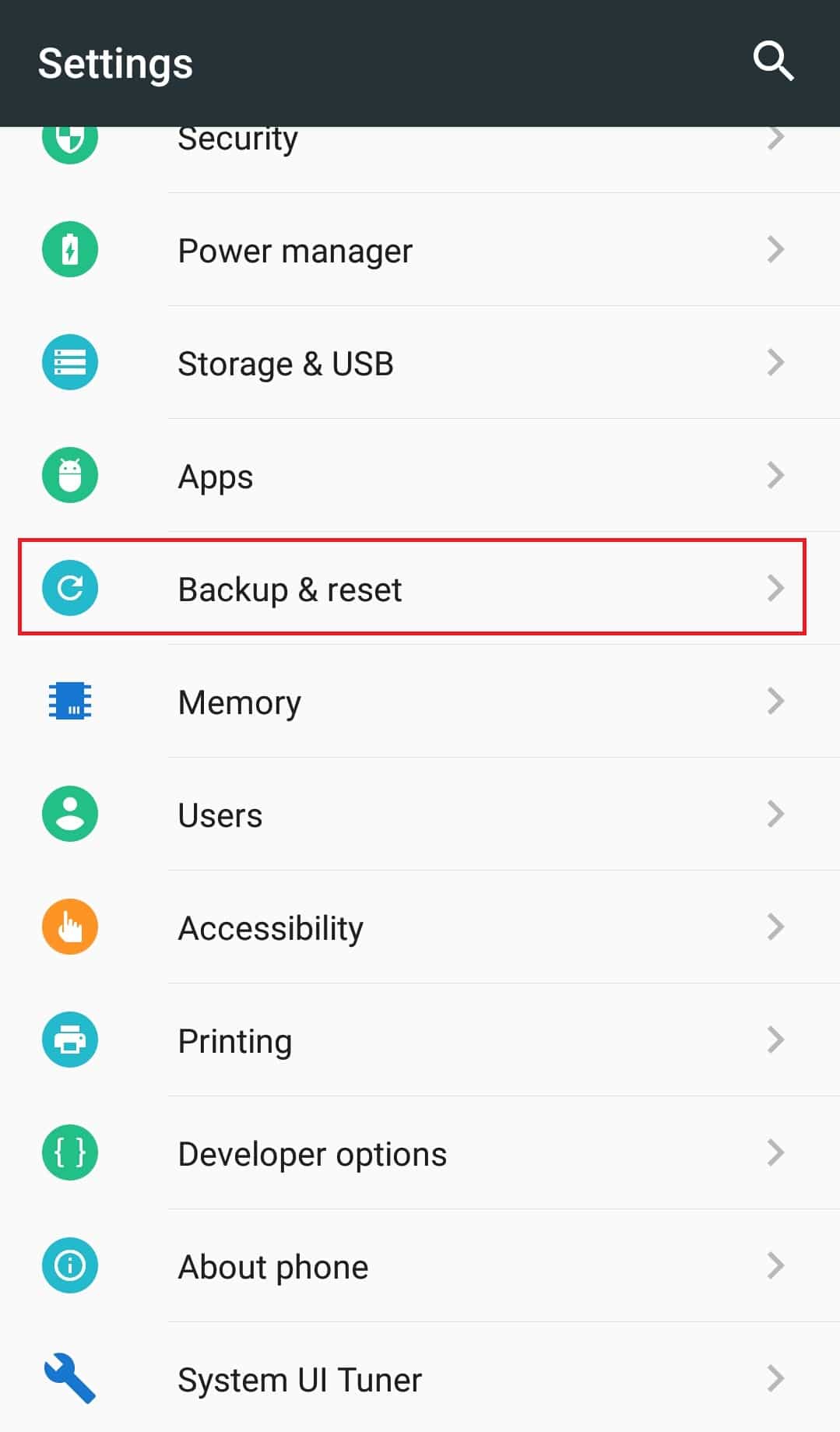
- Selecione “Redefinição de fábrica”.
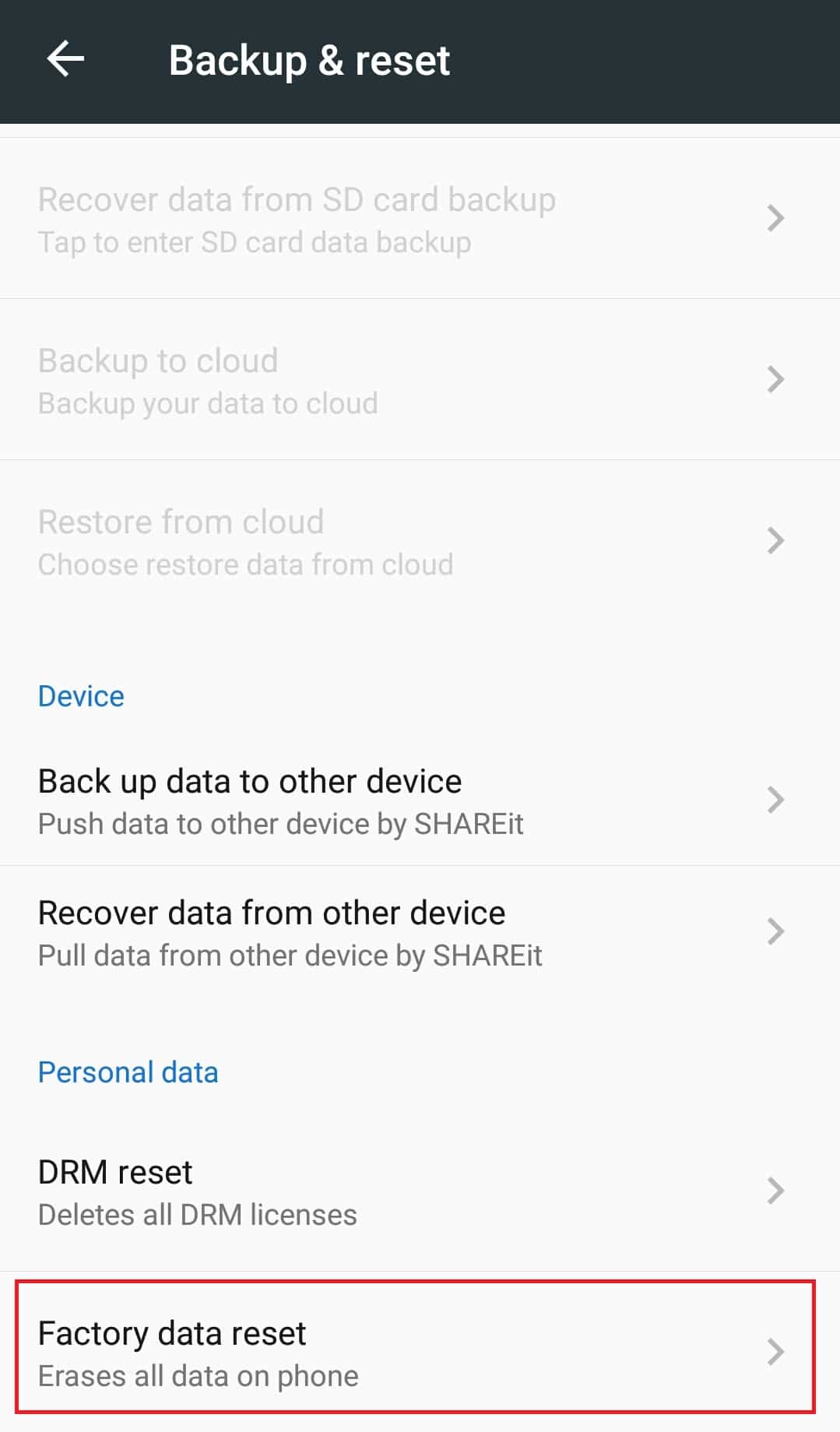
- Confirme a redefinição quando solicitado.
Após a redefinição, o problema deve ter sido solucionado.
***
Esperamos que este guia tenha sido útil e que você tenha conseguido resolver o problema de reprodução dos vídeos do YouTube no seu Android. Compartilhe conosco qual método funcionou melhor para você e deixe seus comentários ou sugestões abaixo.